Page 1
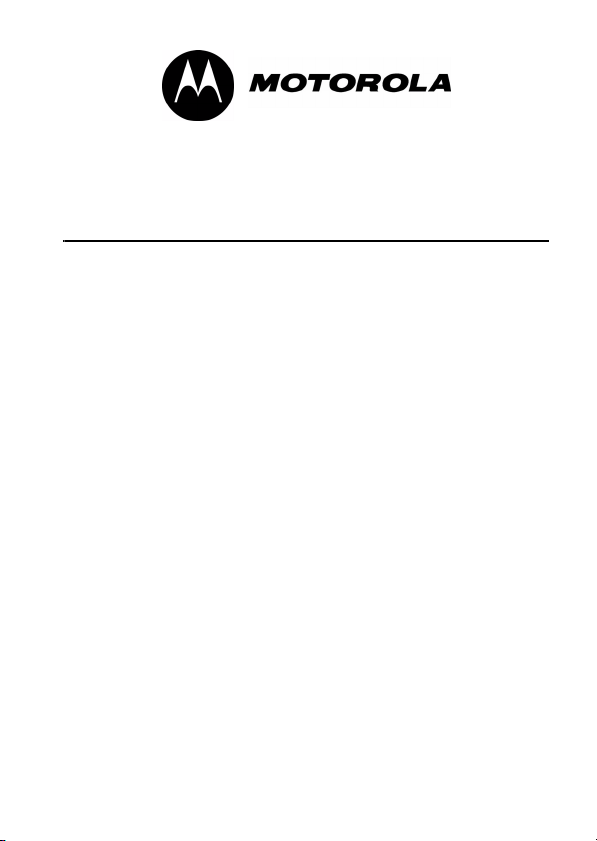
Motorola M930
Téléphone pour
automobile
Manuel d'utilisation
Page 2
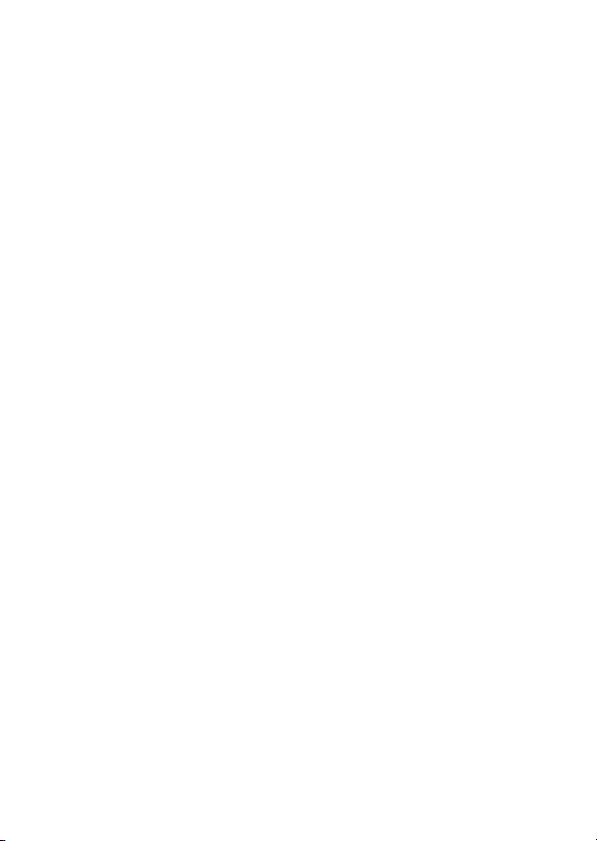
Page 3
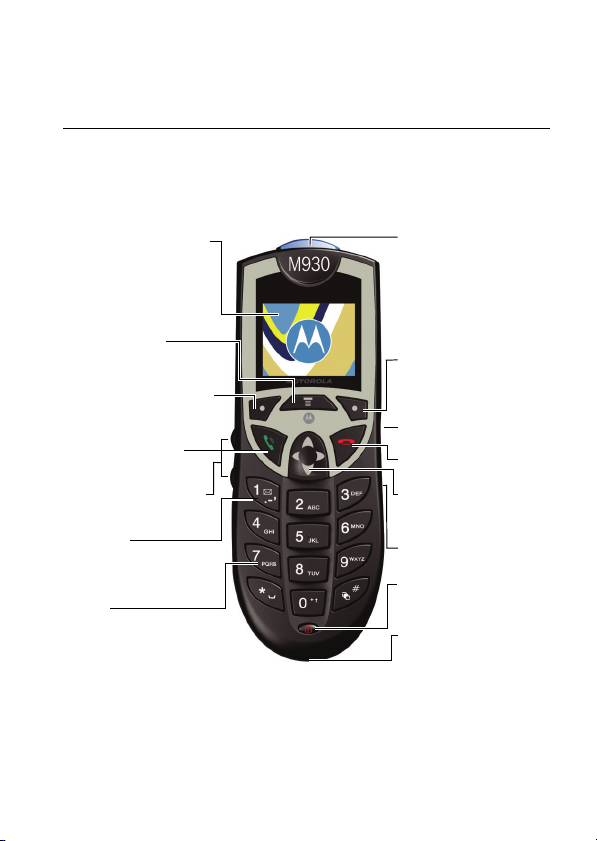
Représentation de base du téléphone
Présentation rapide de votre nouveau téléphone Motorola M930
pour véhicule.
Grand écran, 64K couleurs
160x128 pixels
Lecture facile avec taille de
police de 8 mm et option de
contraste et de
rétroéclairage
Touche de menu
Touche programmable de
gauche : permet l’éxécution
de la fonction identifiée par
l’invite de gauche
Touche de démarrage
d’appel
Touches de volume
Régler le volume des
haut-parleurs, de l’oreillette
et de la sonnerie
Boîte vocale
Accéder à la boîte vocale en
appuyant de manière
prolongée sur la touche
«1»
Clavier
Larges touches tactiles,
bien espacées et éclairées
permettant d’être précis et
rapide
Bouton malin
Permet aux utilisateurs
d’activer le téléphone :
Activation vocale
Réponse et fin d’un
appel Enregistrement de
mémos vocaux
Touche programmable de
droite : permet l’éxécution
de la fonction identifiée par
l’invite de droite
Connecteur mini-USB
Touche d’arrêt d’appel
Touche de navigation à 4
directions
Faire défiler les menus et
les listes
Logement de la carte SIM
Touche marche/arrêt
Prise écouteur/combiné
additionnel
Insérer la prise
écouteur/combiné
additionnel pour être en
mode privé
Figure 1. Représentation de base du téléphone pour véhicule
M930.
Représentation de base du téléphone
1
Page 4

Guide de référence rapide
Vous trouverez ci-joint les éléments du menu du téléphone pour
véhicule M930. Cette liste correspond à la présentation du
principal menu standard.
Pour utiliser cette liste et accéder à ces options, vous devez
d'abord comprendre le fonctionnement du téléphone et du
système de menu. Pour plus de détails, voir la rubrique Mise en
route, page 18.
Remarque :
menus. La sélection de cet élément vous amène simplement à
un second menu du même niveau, et non pas à un nouveau
sous-menu.
2
Suppléments
Guide de référence rapide
ou
Plus
peut s’afficher à la fin de certains
Page 5
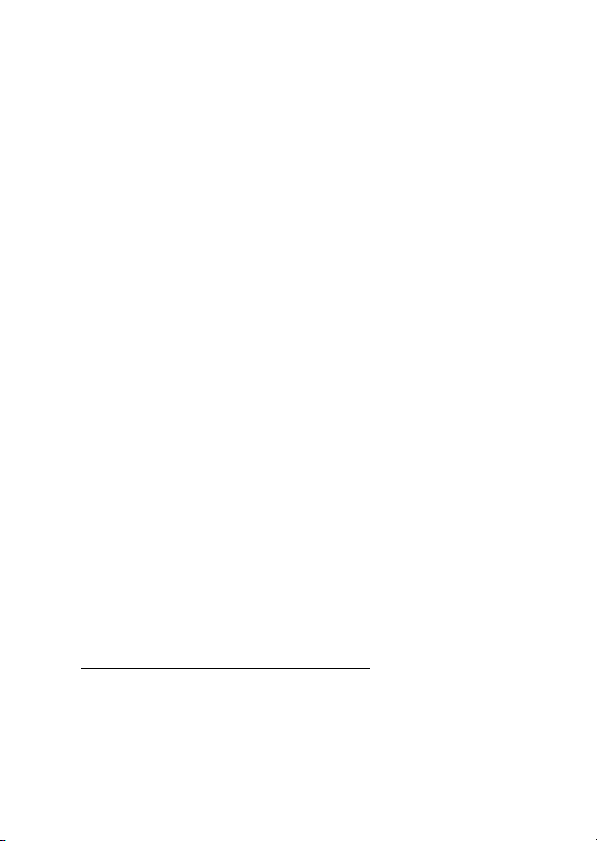
Éléments de menu
1
Répertoire
Historique
2
•Nom
•N°
•Type
• Enregistrer sur
• Etiquette vocale
•N° abrégé
• Catégorie
•Rue 1
•Rue 2
• Ville
• Etat/Province
• Code Postal
•Pays
• Anniversaire
• Mélodie dédiée
•Image
• Appels reçus
• Appels émis
• Bloc notes
• Durée des appels
• Coût appel
• Durées sessions
• Volumes de
données
Messagerie
• Nouveau message
• Bte de réception
• Boîte vocale
• Messages WAP
• Info Services
• Msgs prédéfinis
•Boîte envoi
• Brouillons
• Modèles de MMS
Outils
• Calculatrice
• Raccourcis
• Mémos vocaux
• Réveil
• Agenda
• Numérotation
• Développement
Mon WAP
• Navigateur
• Favoris WAP
• Pages enregistrées
• Historique
• Aller à l'adresse...
• Config. navigateur
• Profils WAP
Multimédia
•Images
• Sons
Jeux & applis
3
1. Plusieurs menus et options dépendent de l'opérateur.
2. Les éléments du menu du répertoire s’affichent pour chaque numéro
enregistré.
3. Les éléments sur ce menu peuvent être différents et dépendent des jeux et
applications installés.
Guide de référence rapide
3
Page 6
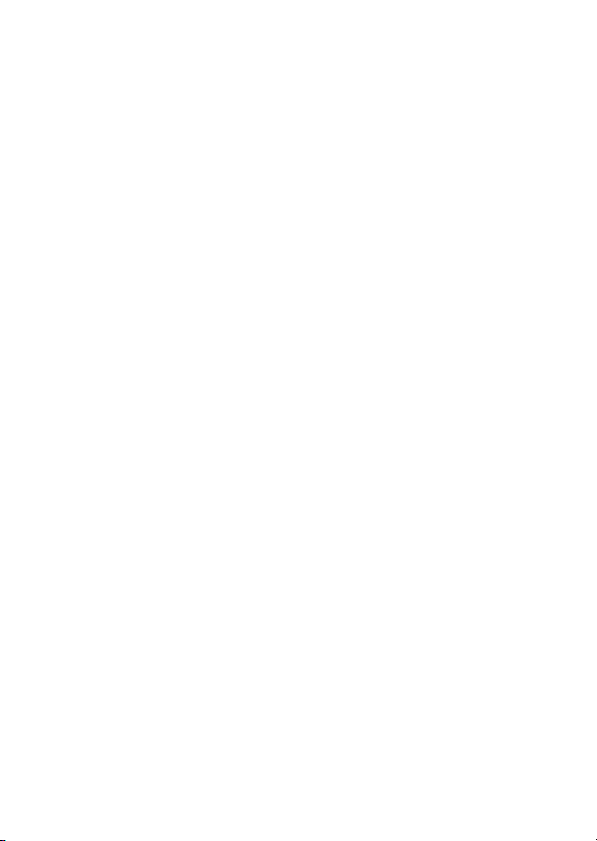
Configuration
• Préférences
• Ecran d'accueil
• Menu principal
•Style de couleur
• Message d'accueil
•Papier peint
• Ecran de veille
• Sonnerie
• Volume sonnerie
•Ligne 1
•Ligne 2
• Messagerie
•Boîte vocale
•Info Services
• Appels données
• Appels fax
• Sonnerie dédiée
• Volume bip touche
• Rappels
• Connexion
•Synchro
• Renvoi d'appel
• Appels vocaux
• Appels fax
• Appels données
• Annuler tout
• Etat des renvois
• En communication
• Durée d'appel
• Config. coût/appel
• Afficher/Masquer N°
•Voix et fax
• Mode de réponse
• Double appel
• Réglages de base
•Heure et date
• Touche Appel Rapide
• Rétroéclairage
•Défilement
•Langue
• Contraste:
•DTMF
• Réinit. config.
• Remise à zéro totale
• Etat du téléphone
• Mes numéros de tél.
• Ligne activée
• Infos versions
• Kit auto.
•Réponse auto.
•Délai Hors Tension
• Réseaux
•Nouveau réseau
•Config. réseau
• Réseaux dispo.
• Ma liste de réseaux
• Bip de confirmation
•Sécurité
• Verrouillage tél.
• Verrouillage clavier
• Verrouillage appli.
•Numéros autorisés
• Limiter appels
• Limitation d'appel
•Code PIN SIM
• Modif. mots passe
• Gestion des certificats
• Rappel auto.
• Outils JAVA
Guide de référence rapide
4
Page 7
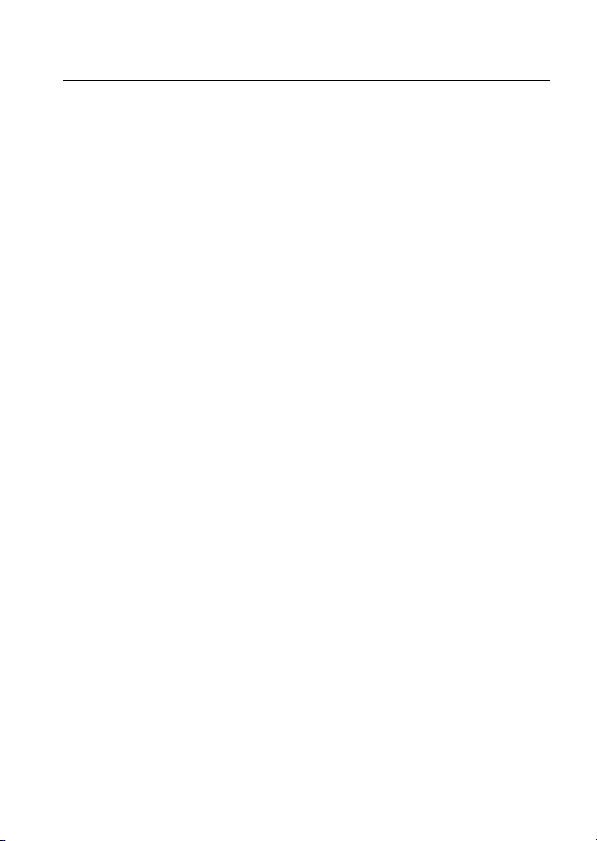
Sommaire
Notice concernant les droits d'auteur couvrant les logiciels . . .9
Utilisation et entretien. . . . . . . . . . . . . . . . . . . . . . . . . . . . . . . .12
Conformité UE . . . . . . . . . . . . . . . . . . . . . . . . . . . . . . . . . . . . . .13
Informations relatives au recyclage . . . . . . . . . . . . . . . . . . . . .14
Introduction . . . . . . . . . . . . . . . . . . . . . . . . . . . . . . . . . . . . . . . .15
Fonctions clés . . . . . . . . . . . . . . . . . . . . . . . . . . . . . . . . . . . . .15
Explication du manuel. . . . . . . . . . . . . . . . . . . . . . . . . . . . . . .16
Invites et messages. . . . . . . . . . . . . . . . . . . . . . . . . . . . . . . . .16
Icônes . . . . . . . . . . . . . . . . . . . . . . . . . . . . . . . . . . . . . . . . . . .17
Mise en route . . . . . . . . . . . . . . . . . . . . . . . . . . . . . . . . . . . . . . .18
Activation de carte SIM. . . . . . . . . . . . . . . . . . . . . . . . . . . . . .18
Installer la carte SIM . . . . . . . . . . . . . . . . . . . . . . . . . . . . . .18
Commandes . . . . . . . . . . . . . . . . . . . . . . . . . . . . . . . . . . . . . .18
Marche/arrêt . . . . . . . . . . . . . . . . . . . . . . . . . . . . . . . . . . . .18
Commande de volume . . . . . . . . . . . . . . . . . . . . . . . . . . . . . .19
Volume de sonnerie . . . . . . . . . . . . . . . . . . . . . . . . . . . . . .19
Volume d’appel . . . . . . . . . . . . . . . . . . . . . . . . . . . . . . . . . .20
Mise en sourdine du micro . . . . . . . . . . . . . . . . . . . . . . . . .20
Volume de touche . . . . . . . . . . . . . . . . . . . . . . . . . . . . . . . .20
Accès au menu . . . . . . . . . . . . . . . . . . . . . . . . . . . . . . . . . . . . . .21
Utiliser la touche de navigation à quatre directions. . . . . . . .21
Entrer dans les menus . . . . . . . . . . . . . . . . . . . . . . . . . . . . . .22
Quitter les menus . . . . . . . . . . . . . . . . . . . . . . . . . . . . . . . . . .22
Menus et sous-menus. . . . . . . . . . . . . . . . . . . . . . . . . . . . . . .22
Parcourir et sélectionner une option de menu. . . . . . . . . . . .23
Options de menu avec codes de sécurité . . . . . . . . . . . . . . .24
Sommaire
5
Page 8
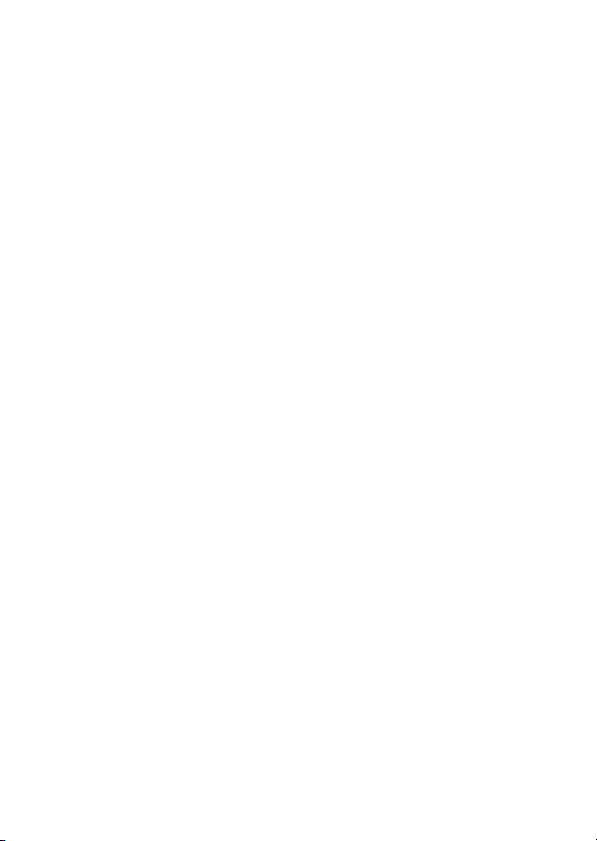
Affichage des menus . . . . . . . . . . . . . . . . . . . . . . . . . . . . . . .24
Gestion des appels. . . . . . . . . . . . . . . . . . . . . . . . . . . . . . . . . . .25
Appels . . . . . . . . . . . . . . . . . . . . . . . . . . . . . . . . . . . . . . . . . . .25
Répondre à un appel . . . . . . . . . . . . . . . . . . . . . . . . . . . . . .25
Mettre fin à un appel . . . . . . . . . . . . . . . . . . . . . . . . . . . . . .25
Passer un appel . . . . . . . . . . . . . . . . . . . . . . . . . . . . . . . . . .25
Activation vocale. . . . . . . . . . . . . . . . . . . . . . . . . . . . . . . . . . .25
Enregistrement d’une étiquette vocale pour
la composition par nom . . . . . . . . . . . . . . . . . . . . . . . . . . .25
Activation de la composition par nom . . . . . . . . . . . . . . . .26
Activation de la composition par numéro . . . . . . . . . . . . .26
Activation de raccourci des menus. . . . . . . . . . . . . . . . . . .26
Historique . . . . . . . . . . . . . . . . . . . . . . . . . . . . . . . . . . . . . . . .26
Appels reçus/manqués . . . . . . . . . . . . . . . . . . . . . . . . . . . .26
Appels émis. . . . . . . . . . . . . . . . . . . . . . . . . . . . . . . . . . . . .26
Fonctions de base. . . . . . . . . . . . . . . . . . . . . . . . . . . . . . . . . . . .27
Heure et date. . . . . . . . . . . . . . . . . . . . . . . . . . . . . . . . . . . . . .27
Affichage . . . . . . . . . . . . . . . . . . . . . . . . . . . . . . . . . . . . . . . . .27
Options d’affichage . . . . . . . . . . . . . . . . . . . . . . . . . . . . . . .29
Mode de rétroéclairage . . . . . . . . . . . . . . . . . . . . . . . . . . . .29
Niveau de rétroéclairage . . . . . . . . . . . . . . . . . . . . . . . . . . .30
Contraste de l’écran . . . . . . . . . . . . . . . . . . . . . . . . . . . . . .30
Saisie de texte . . . . . . . . . . . . . . . . . . . . . . . . . . . . . . . . . . . . .30
Mode iTAP
®
. . . . . . . . . . . . . . . . . . . . . . . . . . . . . . . . . . . .31
Mode de saisie manuelle. . . . . . . . . . . . . . . . . . . . . . . . . . .32
Mode de saisie numérique . . . . . . . . . . . . . . . . . . . . . . . . .35
Mode de saisie de symbole . . . . . . . . . . . . . . . . . . . . . . . .35
Raccourcis. . . . . . . . . . . . . . . . . . . . . . . . . . . . . . . . . . . . . . . .35
Enregistrement d’étiquette vocale pour l’activation de
raccourci de menus. . . . . . . . . . . . . . . . . . . . . . . . . . . . . . .35
6
Sommaire
Page 9
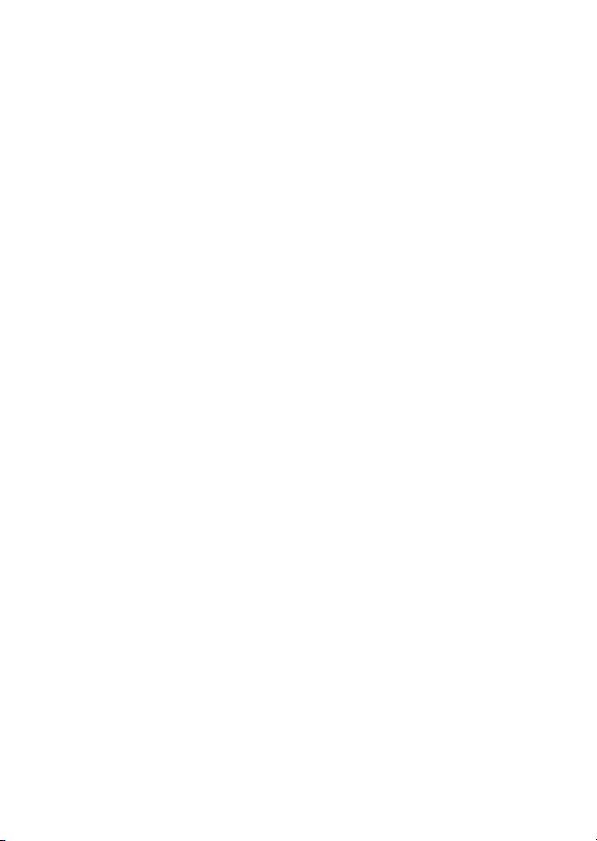
Changement des fonctions de touches d’accueil . . . . . . . .36
Numéros abrégés . . . . . . . . . . . . . . . . . . . . . . . . . . . . . . . .36
Touche d’appel rapide. . . . . . . . . . . . . . . . . . . . . . . . . . . . .36
Répertoire . . . . . . . . . . . . . . . . . . . . . . . . . . . . . . . . . . . . . . . .37
Enregistrement d’un nouveau numéro . . . . . . . . . . . . . . . .37
Recherche avancée . . . . . . . . . . . . . . . . . . . . . . . . . . . . . . .37
Autres fonctions . . . . . . . . . . . . . . . . . . . . . . . . . . . . . . . . . . . . .38
Personnalisation . . . . . . . . . . . . . . . . . . . . . . . . . . . . . . . . . . .38
Mode de sonnerie . . . . . . . . . . . . . . . . . . . . . . . . . . . . . . . .38
Options de réponse . . . . . . . . . . . . . . . . . . . . . . . . . . . . . . .38
Désactiver une alerte d'appel . . . . . . . . . . . . . . . . . . . . . . . . .38
Option d’appel avancée . . . . . . . . . . . . . . . . . . . . . . . . . . . . .39
Rappeler. . . . . . . . . . . . . . . . . . . . . . . . . . . . . . . . . . . . . . . .41
Rappel automatique . . . . . . . . . . . . . . . . . . . . . . . . . . . . . .42
Retour d’appel . . . . . . . . . . . . . . . . . . . . . . . . . . . . . . . . . . .42
Mise en attente ou en mode secret d’un appel . . . . . . . . .43
Double appel . . . . . . . . . . . . . . . . . . . . . . . . . . . . . . . . . . . .43
Identification d'appelant . . . . . . . . . . . . . . . . . . . . . . . . . . .43
Appels d’urgence . . . . . . . . . . . . . . . . . . . . . . . . . . . . . . . .44
Appels internationaux . . . . . . . . . . . . . . . . . . . . . . . . . . . . .45
Durée et coûts des appels. . . . . . . . . . . . . . . . . . . . . . . . . .45
Appels de données et fax . . . . . . . . . . . . . . . . . . . . . . . . . .46
Répertoire . . . . . . . . . . . . . . . . . . . . . . . . . . . . . . . . . . . . . . . .47
Messages . . . . . . . . . . . . . . . . . . . . . . . . . . . . . . . . . . . . . . . .54
Outils . . . . . . . . . . . . . . . . . . . . . . . . . . . . . . . . . . . . . . . . . . . .58
Bloc-notes . . . . . . . . . . . . . . . . . . . . . . . . . . . . . . . . . . . . . . . .60
Réseau. . . . . . . . . . . . . . . . . . . . . . . . . . . . . . . . . . . . . . . . . . .61
Sécurité . . . . . . . . . . . . . . . . . . . . . . . . . . . . . . . . . . . . . . . . . .61
Codes et mots de passe . . . . . . . . . . . . . . . . . . . . . . . . . . . . .62
Verrouiller et déverrouiller le téléphone. . . . . . . . . . . . . . . . .63
Sommaire
7
Page 10
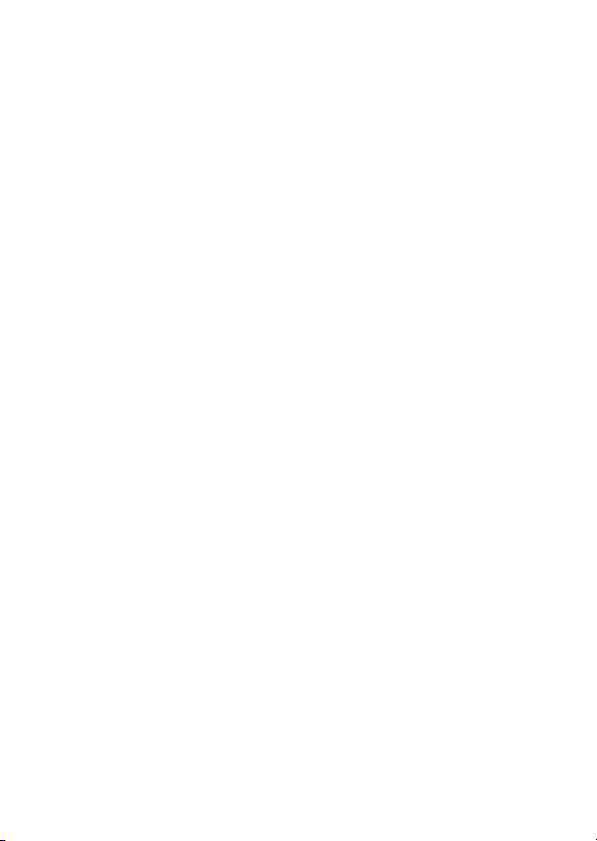
Alerte auxiliaire . . . . . . . . . . . . . . . . . . . . . . . . . . . . . . . . . . . .63
Mise en sourdine du module de divertissement . . . . . . . . . .64
Connexion du haut-parleur . . . . . . . . . . . . . . . . . . . . . . . . . . .65
Multimédia . . . . . . . . . . . . . . . . . . . . . . . . . . . . . . . . . . . . . . .65
Accès au WAP. . . . . . . . . . . . . . . . . . . . . . . . . . . . . . . . . . . . .66
Jeux et applications . . . . . . . . . . . . . . . . . . . . . . . . . . . . . . . .67
Papier peint et écran de veille. . . . . . . . . . . . . . . . . . . . . . . . .68
Service et réparations . . . . . . . . . . . . . . . . . . . . . . . . . . . . . . . .69
Données DAS . . . . . . . . . . . . . . . . . . . . . . . . . . . . . . . . . . . . . . .70
Informations de l’OMS . . . . . . . . . . . . . . . . . . . . . . . . . . . . . . . .72
Accessoires. . . . . . . . . . . . . . . . . . . . . . . . . . . . . . . . . . . . . . . . .73
Câble de connexion de données (mini USB) . . . . . . . . . . . . .74
Connectivité PC (Mobile Phone Tools) . . . . . . . . . . . . . . . . . .74
Spécifications du système . . . . . . . . . . . . . . . . . . . . . . . . .75
Achat du logiciel Motorola Mobile Phone Tools . . . . . . . .76
Index . . . . . . . . . . . . . . . . . . . . . . . . . . . . . . . . . . . . . . . . . . . . . .77
8
Sommaire
Page 11
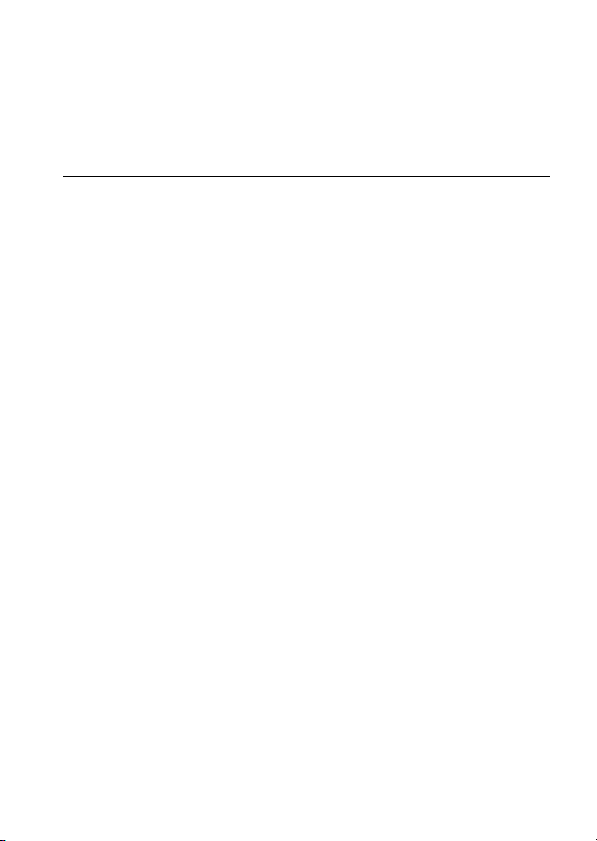
Notice concernant les droits d'auteur couvrant les logiciels
www.hellomoto.com
Certaines options sur les téléphones portables sont dépendantes
des fonctionnalités et des paramètres du réseau de votre
opérateur. De plus, certaines options peuvent ne pas être
activées par votre opérateur et/ou les paramètres du réseau de
l'opérateur peuvent limiter la fonctionnalité de l'option. Veuillez
toujours contacter votre opérateur pour connaître la disponibilité
et la fonctionnalité d'une option. Toutes les options,
fonctionnalités et autres caractéristiques du produit, ainsi que
les informations contenues dans ce guide de l'utilisateur sont
données sur la base des dernières informations disponibles et
sont jugées être exactes au moment de l'impression. Motorola
se réserve le droit de changer ou de modifier toutes
informations ou caractéristiques sans préavis ou obligation.
MOTOROLA et le logo M stylisé sont des marques déposées au
Bureau américain des marques et brevets. Tous les autres noms
de produits et de services mentionnés sont la propriété de leurs
détenteurs respectifs. Les marques déposées de Bluetooth
appartiennent à leur propriétaire et sont utilisées sous licence
par Motorola, Inc. Java et toutes les autres marques basées sur
Notice concernant les droits d'auteur couvrant les logiciels
9
Page 12
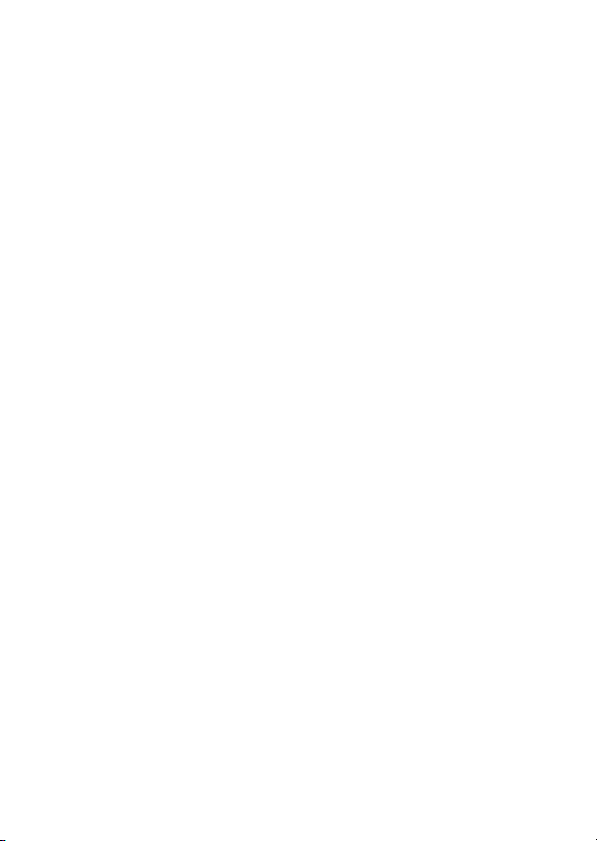
Java sont des marques ou des marques déposées de Sun
Microsystems, Inc., aux États-Unis et dans d'autres pays.
Microsoft, Windows et Windows Me sont des marques déposées
de Microsoft Corporation ; et Windows XP est une marque de
Microsoft Corporation.
© Motorola, Inc., 2006.
Attention :
les modifications apportées au téléphone qui n'ont
pas été expressément approuvées par Motorola annulent les
capacités d'utilisation de l'appareil par l'utilisateur.
Notice concernant les droits d'auteur couvrant les logiciels
Les produits Motorola décrits dans le présent manuel sont
susceptibles d’inclure des logiciels Motorola et de fournisseurs
protégés par droits d’auteur, enregistrés dans des mémoires
électroniques ou sur d’autres supports. Les lois des États-Unis et
d’autres pays garantissent certains droits à l’égard de ces
logiciels à Motorola et à ses fournisseurs et leur réservent
notamment les droits exclusifs de distribution et de
reproduction. En vertu de ce qui précède et dans toute la mesure
autorisée par la loi, les logiciels couverts par des droits d’auteur
et contenus dans les produits Motorola ne peuvent être
modifiés, soumis à ingénierie inverse, distribués ou reproduits
sous aucune forme. Par ailleurs, l’acquisition de produits
Motorola ne saurait accorder ni directement, ni par implication,
préclusion ou de quelque autre manière que ce soit, de licence
ou de droits sous couvert de droits d’auteur, de brevets ou
d’applications brevetées de Motorola ou de l’un de ses
fournisseurs, hormis la licence normale et non exclusive
d’utiliser le produit Motorola gratuitement qui découle
légalement de la vente dudit produit.
Bien que les caractéristiques et les fonctions des produits
puissent faire l’objet de modifications sans préavis, nous faisons
Notice concernant les droits d'auteur couvrant les logiciels
10
Page 13
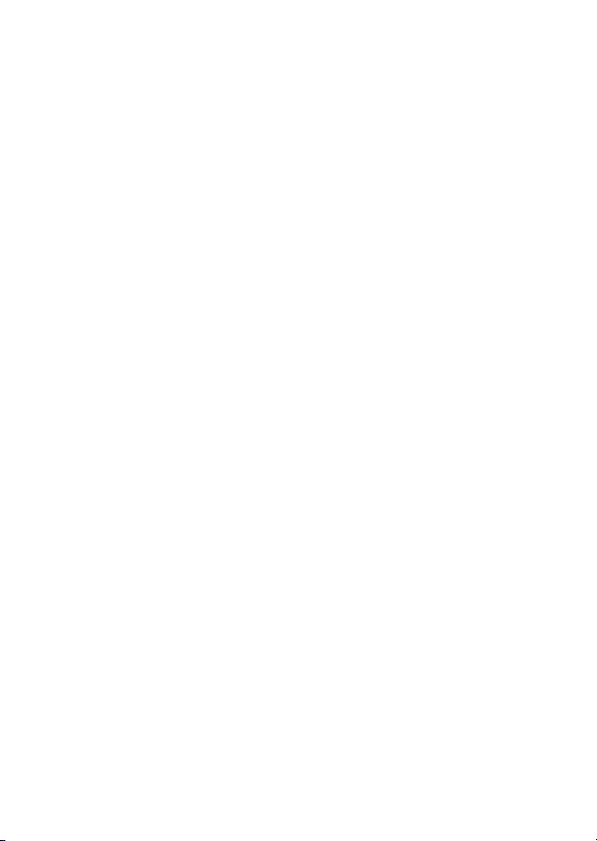
tous les efforts possibles pour que les modes d’emploi soient
mis à jour régulièrement afin de refléter les changements dans la
fonctionnalité des produits. Néanmoins, dans le cas peu
probable où la version de votre mode d’emploi ne reflèterait pas
totalement les fonctions principales de votre produit, veuillez
nous en avertir. Vous pouvez aussi accéder aux versions mises à
jour de nos modes d’emploi à la section consommateur de notre
site Web Motorola à l’adresse http://www.motorola.com.
Notice concernant les droits d'auteur couvrant les logiciels
11
Page 14
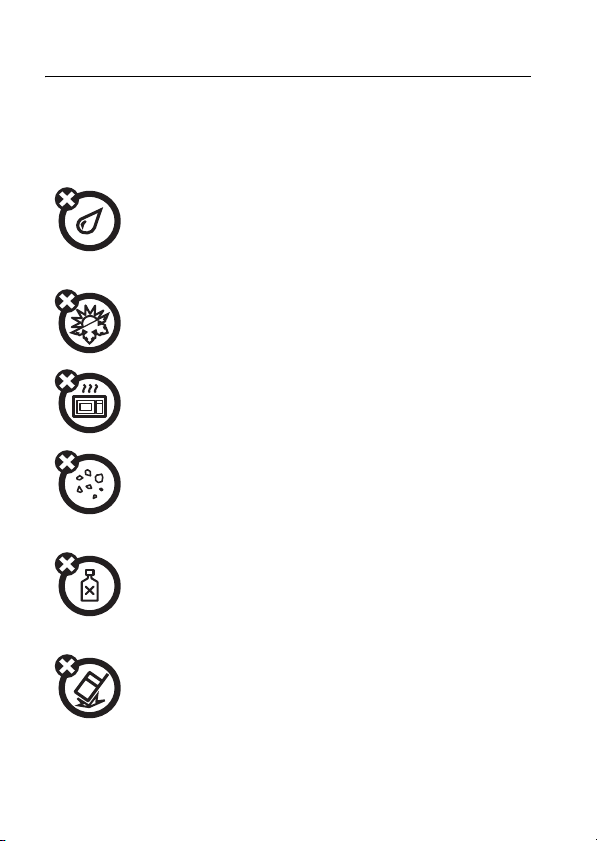
Utilisation et entretien
Utilisation et entretien
Pour garantir la longévité de votre téléphone Motorola, veillez
à le préserver des éléments suivants :
Liquides de toute nature
N’exposez jamais votre téléphone à de l’eau, à la
pluie, à une atmosphère très humide, à la sueur ou
à toute autre source d’humidité.
Froid et chaleur extrêmes
Évitez les températures inférieures à -10°C ou
supérieures à 45°C.
Micro-ondes
Ne mettez jamais votre téléphone à sécher dans
un four à micro-ondes.
Corps étrangers
Ne mettez jamais votre téléphone en contact avec
de la poussière, du sable, de la nourriture ou tout
autre corps étranger.
Détergents
Pour nettoyer votre téléphone, utilisez uniquement
un chiffon doux et sec. N’utilisez jamais d’alcool ni
de détergents.
Chocs
Ne laissez jamais tomber votre téléphone.
Utilisation et entretien
12
Page 15
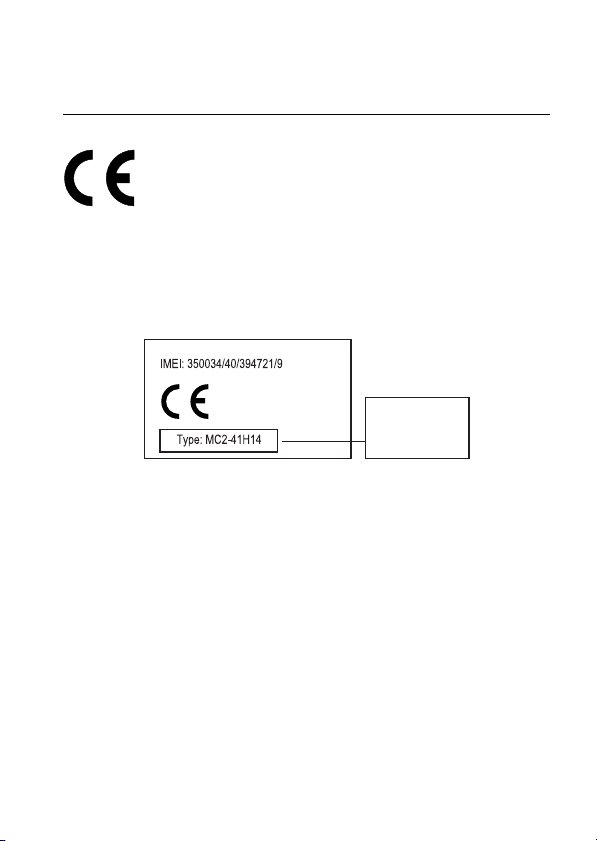
Conformité UE
Déclaration de conformité aux
directives de l’Union européenne
Par la présente, Motorola déclare que ce produit est
en conformité avec
•
les principales exigences et autres dispositions de la
Directive 1999/5/CE
•
toutes les autres Directives pertinentes de l’Union
européenne
0168
Exemple d’un Numéro d’homologation de produit.
Vous pouvez consulter la Déclaration de conformité de votre
produit à la Directive 1999/5/EC (la Directive R&TTE) à l’adresse
www.motorola.com/rtte. Pour accéder à celle-ci, entrez le
Numéro d’homologation de produit, inscrit sur l’étiquette de
votre produit, dans la barre de recherche du site Web.
Numéro
d'homologation
de produit
Conformité UE
13
Page 16
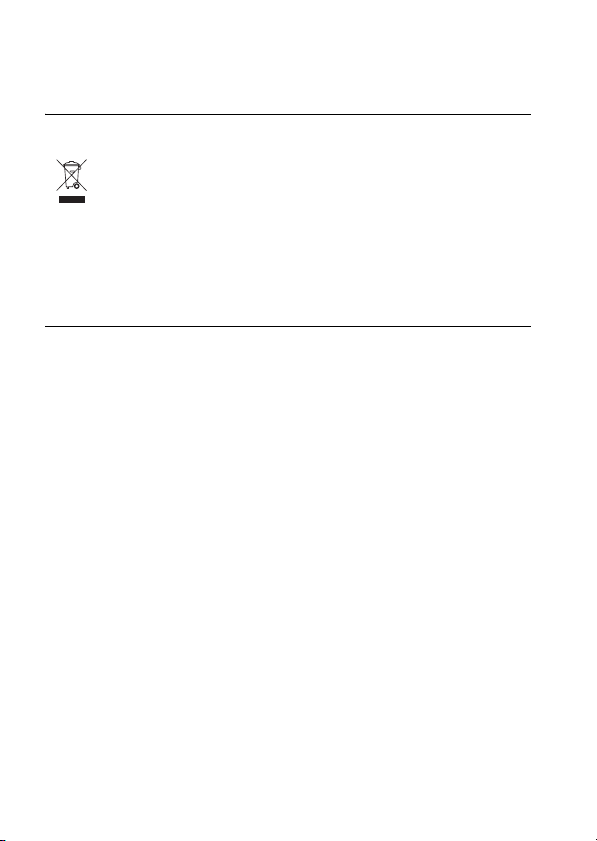
Informations relatives au recyclage
Protection de l'environnement
par le recyclage
La présence de ce symbole sur un produit Motorola
signifie que le produit ne doit pas être jeté dans
votre poubelle.
Mise au rebut des téléphones
portables et accessoires
Veuillez ne jeter aucun téléphone portable ou accessoire
électrique, comme un chargeur ou un kit piéton, dans votre
poubelle. Dans certains pays/régions, des systèmes de collecte
ont été mis en place pour traiter les déchets électriques et
électroniques. Veuillez vous renseigner localement pour plus
d'informations. En l'absence d'un dispositif approprié, vous
pouvez renvoyer les téléphones portables et accessoires
électriques à l'un des Centres de Service agréé par Motorola
le plus proche.
Informations relatives au recyclage
14
Page 17
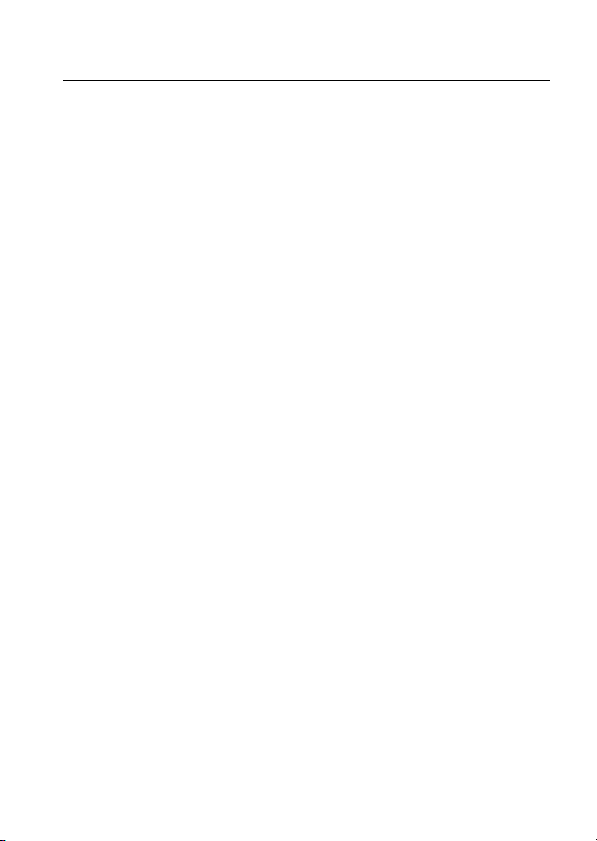
Introduction
La conception ergonomique unique du téléphone pour véhicule
Motorola M930 est spécialement adaptée à l’utilisation dans un
véhicule. Avec l’activation vocale, l’écran d’affichage en couleur
et toutes les options mains-libres, le M930 vous permet de
conduire et de téléphoner en même temps.
Fonctions clés
L’excellente qualité du fonctionnement mains-libres vous permet
de communiquer facilement tout en restant dans le véhicule.
L’affichage lumineux haute définition du M930 est conçu pour
une lecture facile. Cette lecture est encore améliorée grâce aux
caractères de 8 mm, au rétroéclairage et aux contrastes
réglables.
Un clavier assez grand avec des touches tactiles lumineuses
offre un grand confort d’utilisation.
Les fonctionnalités du M930 vous sont accessibles en les
nommant. Le M930 reconnaît plusieurs langues.
Les options de l’activation vocale comprennent : la composition
par nom, qui permet de prononcer le nom d’une étiquette vocale
enregistrée pour un contact du répertoire; la composition par
numéro, qui permet de dire le numéro que le M930 doit appeler
et l’accès au menu par activation vocale, qui permet de parcourir
les options de menu fréquemment utilisées en leur attribuant
des étiquettes vocales.
Introduction
15
Page 18
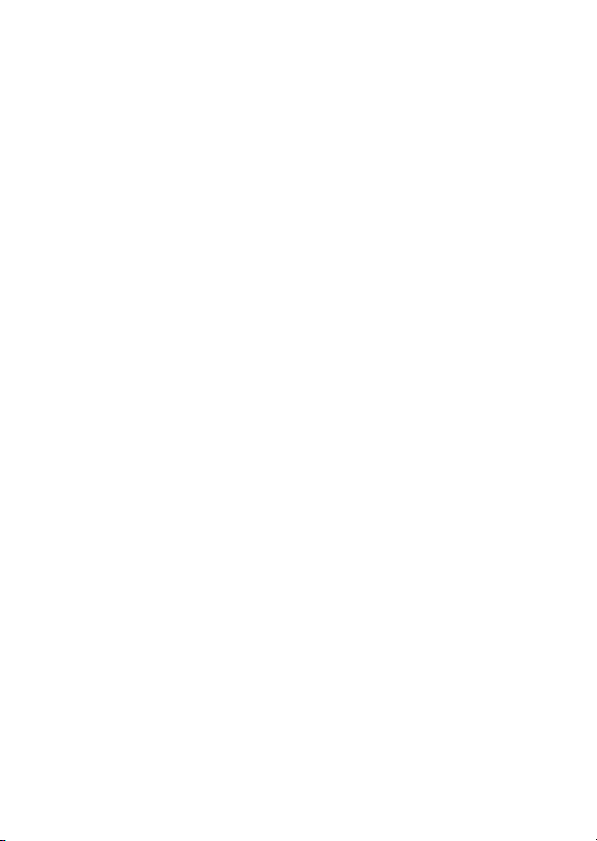
La connectivité haut débit GPRS/EDGE permet de transférer
rapidement des données comme des e-mails, des fax et des
fichiers en utilisant le logiciel Mobile Phone Tools
Appréciez le processus d’installation facile et rapide grâce à un
support fixe simple qui comprend un écran, un clavier et une
radio. Pendant l’installation, vous pouvez choisir les options
comme alarme, mise en sourdine du module de divertissement
et connexion à un haut-parleur (ex : autoradio, lecteur de
DVD…).
®
.
Explication du manuel
La plupart des options de votre téléphone sont directement
accessibles par un menu. Une description complète des menus
et la manière de les utiliser est donnée dans la rubrique Accès au
menu, page 21. Quand le manuel décrit l’utilisation de chaque
élément de menu, il assume que vous connaissez le système de
menu.
Invites et messages
Votre téléphone répond aux appuis de touche en affichant des
invites simples qui vous guident vers la deuxième étape ou des
messages simples confirmant que vous avez terminé. Les invites
et les messages sont présentés dans ce manuel en caractères
gras, par exemple :
Saisir le code PIN
ou
Terminé
.
16
Introduction
Page 19
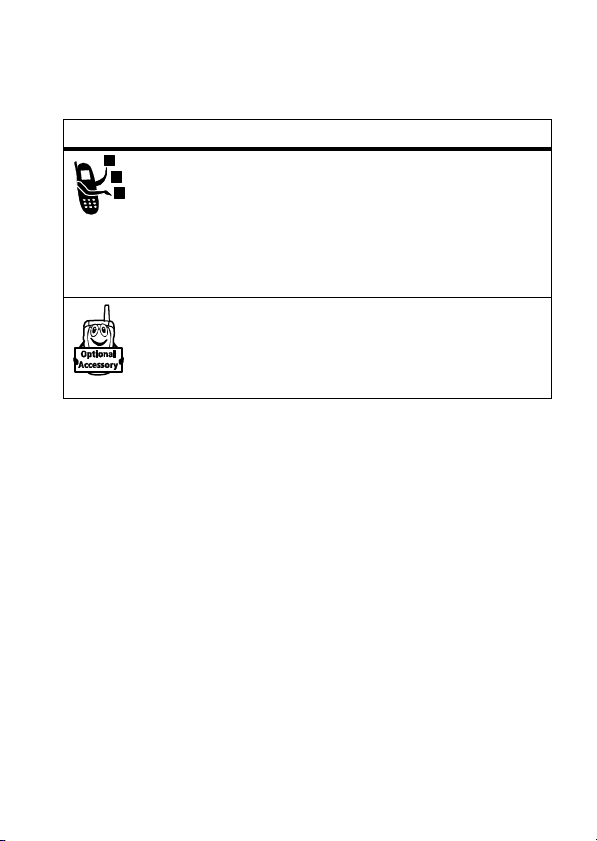
Icônes
Il existe deux icônes de référence précises dans ce manuel :
Icône Fonction
Cette icône identifie un réseau en option ou une
option payante liée à un abonnement. Il est possible
que les opérateurs n’offrent pas tous ces options
dans toutes les zones géographiques. Contactez
votre opérateur pour plus d’informations sur la
disponibilité de ces options.
Cette icône identifie une option qui nécessite un
accessoire qui doit être acheté séparément. Veuillez
contacter votre opérateur pour des informations sur
la disponibilité et l’achat de ces éléments.
Introduction
17
Page 20
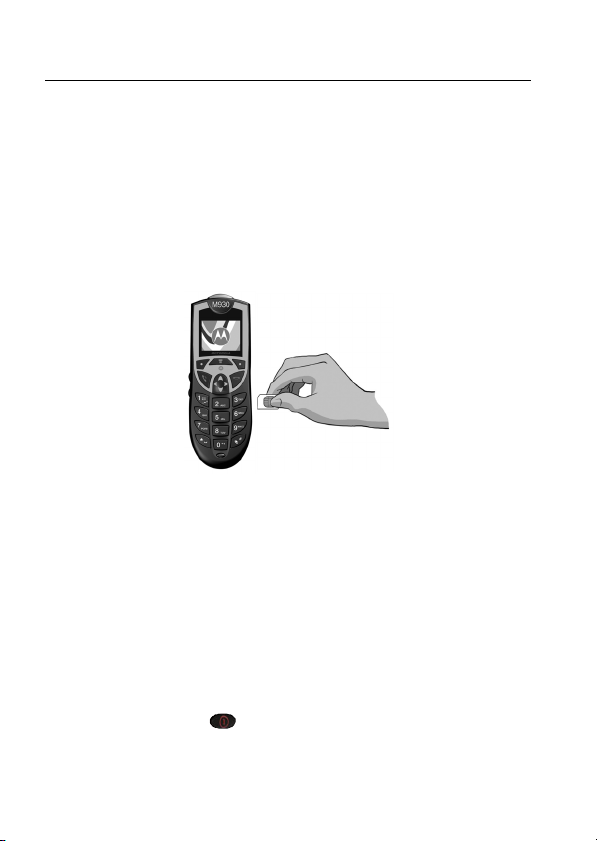
Mise en route
Activation de carte SIM
Installer la carte SIM
Avec le téléphone éteint, insérez la carte SIM dans son logement
sur le côté droit du téléphone (voir Figure 2).
Figure 2. Installation de la carte SIM dans le téléphone.
Commandes
Marche/arrêt
Si le téléphone est correctement installé, il s'allume et s'éteint
automatiquement en mettant le contact du véhicule. Pour le
fonctionnement manuel, appuyez de manière prolongée sur la
touche marche/arrêt ( ) jusqu’à ce que l’écran
s'allume/s’éteigne.
Mise en route
18
Page 21
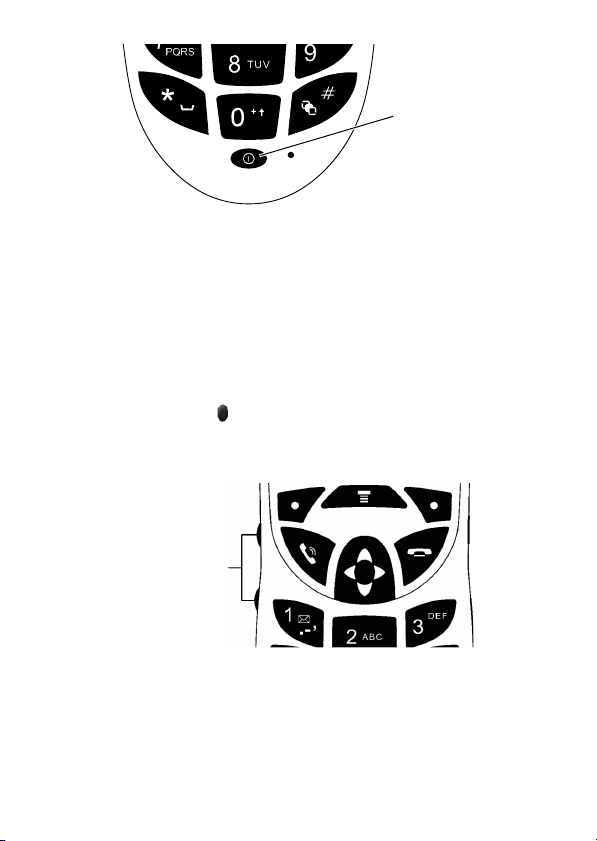
To uc h e
marche/arrêt
Figure 3. La touche marche/arrêt.
Commande de volume
Volume de sonnerie
Quand il n’y a pas d’appel en cours, appuyez sur une des
touches de volume ( ) sur le côté du téléphone pour régler le
volume de la sonnerie
Touche s d e
volume
(voir Figure 4).
Figure 4. Les touches de volume.
Mise en route
19
Page 22

Volume d’appel
Pendant un appel, appuyez sur une des touches de volume sur le
côté du téléphone pour régler le volume de l’appel.
Mise en sourdine du micro
Pendant un appel, appuyez sur
sourdine. Pour réactiver le
touche.
MICRO
Volume de touche
Appuyez sur
>
Volume bip touche
ou de gauche.
MENU >Suppléments >Configuration >Sonorisation
, et régler le volume avec les touches de droite
SECRET
pour mettre le micro en
, appuyez de nouveau sur cette
20
Mise en route
Page 23
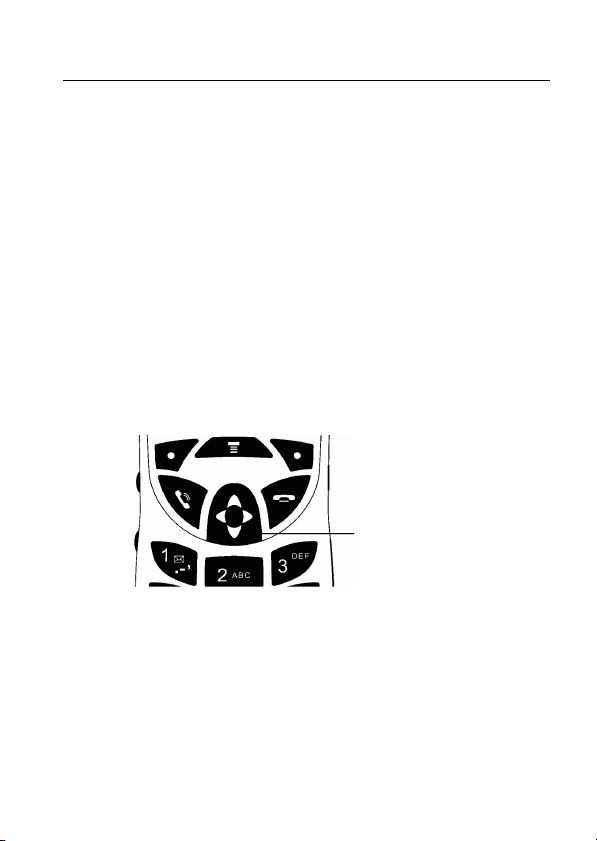
Accès au menu
Un grand nombre d’options de votre téléphone sont accessibles
en utilisant les menus qui ont une approche commune pour la
sélection, le changement et l’annulation.
Veuillez lire attentivement cette rubrique avant d’essayer
d’accéder à une option de menu. Quand vous comprenez
comment accéder au menu et comment les menus sont indiqués
sur la page, vous pourrez accéder et changer d’options
facilement.
Utiliser la touche de navigation à quatre directions
touche de
navigation à 4
directions
Figure 5. La touche de navigation à quatre directions.
Utilisez la touche de navigation à 4 directions comme une
manette de jeu pour naviguer dans le système de menus et
modifier les paramètres (voir Figure 5 ci-dessus).
Conseil :
directions – vers la droite, la gauche, le haut et le bas. Les
vous pouvez parcourir les menus dans toutes les
Accès au menu
21
Page 24
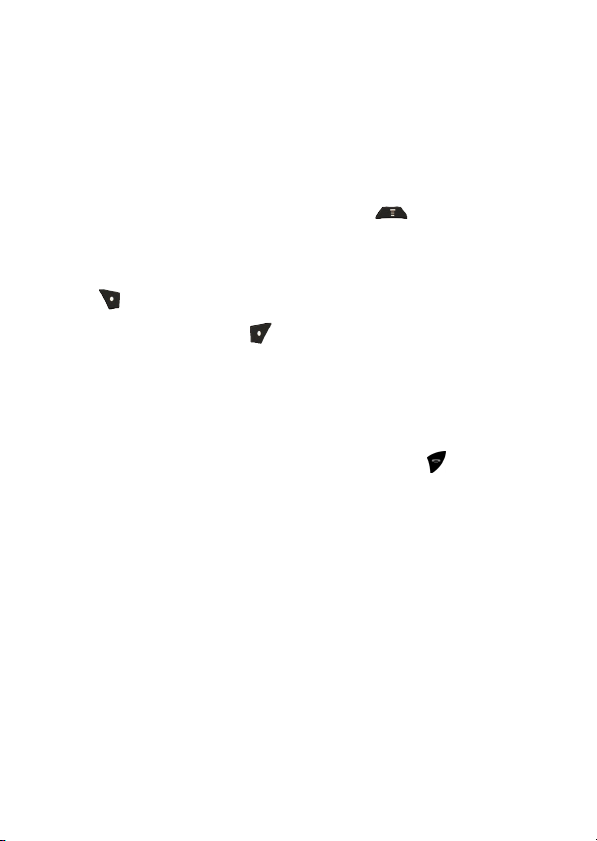
principaux déplacements dans les menus sont vers le haut et
vers le bas. Les déplacements vers la gauche et vers la droite
vous permettent de modifier les paramètres des menus, de
parcourir l'agenda et de modifier un texte.
Entrer dans les menus
Accédez aux menus en appuyant sur
Une fois dans le menu, faites défiler vers le haut et vers le bas
pour accéder aux options. Utilisez la touche programmable de
droite ( ) pour répondre aux invites affichées. Utilisez la touche
programmable de gauche ( ) pour retourner au menu
précédent.
MENU
().
Quitter les menus
Pour quitter les menus, appuyez sur la touche
Fin
().
Menus et sous-menus
Un menu est une simple liste d’options. Certaines de ces options
donnent l’accès à une autre liste d’options appelée sous-menu.
En parcourant les menus, il est plus simple de penser en termes
de niveaux – le menu de base sur un niveau et ses sous-menus
sur un niveau plus bas.
Accès au menu
22
Page 25
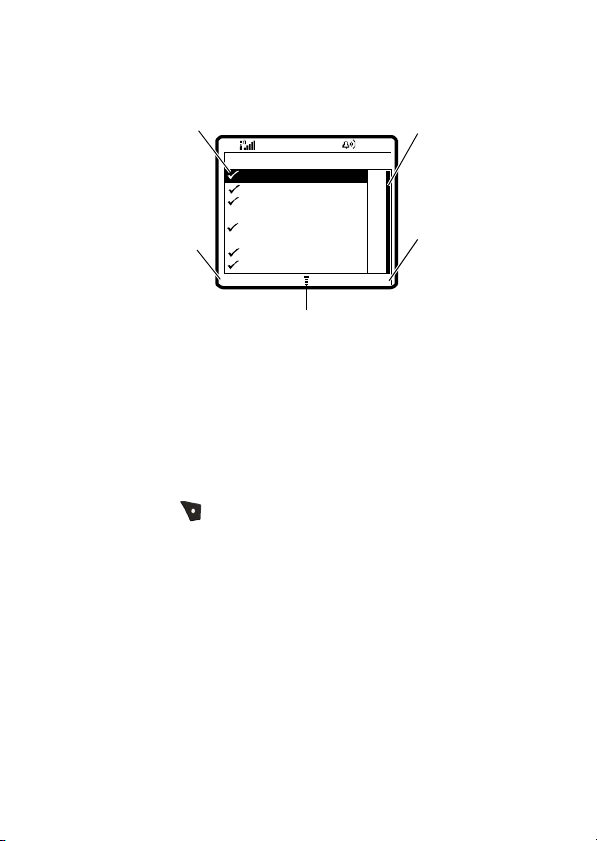
Parcourir et sélectionner une option de menu
Option en surbrillance
Appuyez sur
pour retourner à l’écran
PRECED.
précédent
Appels émis
10] Jean Lemaire
9] Lisa Owens
8] Adda Thomas
7] Jack Bradshaw
6] Marie Lemaire
5] Carlos Emrys
4] Dave Thompson
3] Lisa Owens
PRECED. Afficher
Appuyez sur
ouvrir le sous-menu
MENU
Appuyez sur la touche
de navigation pour
parcourir les options
Appuyez sur
pour afficher les détails
de l’option en
surbrillance
pour
Afficher
Figure 6. Parcourir les menus.
Pour passer d’une option à l’autre sur un même niveau, utilisez la
touche de navigation à quatre directions, puis appuyez en bas
pour avancer et appuyez en haut pour retourner en arrière.
Quand vous trouvez l’option désirée, appuyez sur la touche
programmable pour la sélectionner (voir Figure 6 ci-dessus).
Selon l’option sélectionnée, une de ces trois choses peuvent se
produire :
•
Un message bref s’affiche confirmant une action, par
exemple
•
Un message s’affiche demandant de saisir une
information, comme par exemple
votre nom :
Terminé
.
.
Saisir le code PIN
ou
Saisir
Accès au menu
23
Page 26
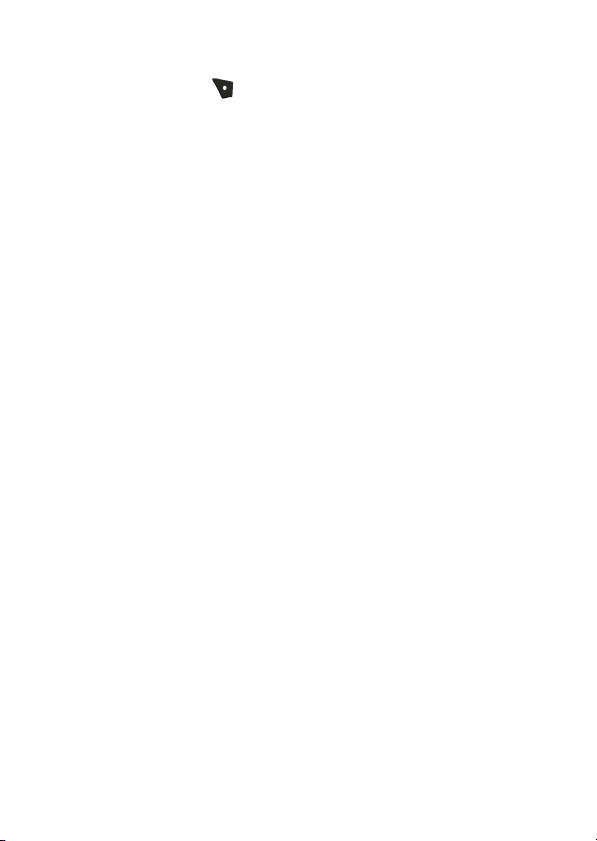
•
La première option d’un sous-menu s’affiche. Vous
pouvez sélectionner cette option avec la touche
programmable ou parcourir les autres options en
utilisant les touches de défilement.
Pour quitter une option ou un sous-menu, appuyez sur
Vous retournez ainsi à l’option du menu de base.
QUITTER
Options de menu avec codes de sécurité
Certaines options sont protégées et nécessitent des codes de
sécurité. Pour utiliser ces options, vous devez saisir le code
demandé avant de commencer.
Affichage des menus
.
Appuyez sur
>
Menu principal >Voir
icônes ou
24
MENU >Suppléments >Configuration >Préférences
Liste
Accès au menu
. Sélectionnez
pour un affichage par liste.
Icônes
pour un affichage par
Page 27
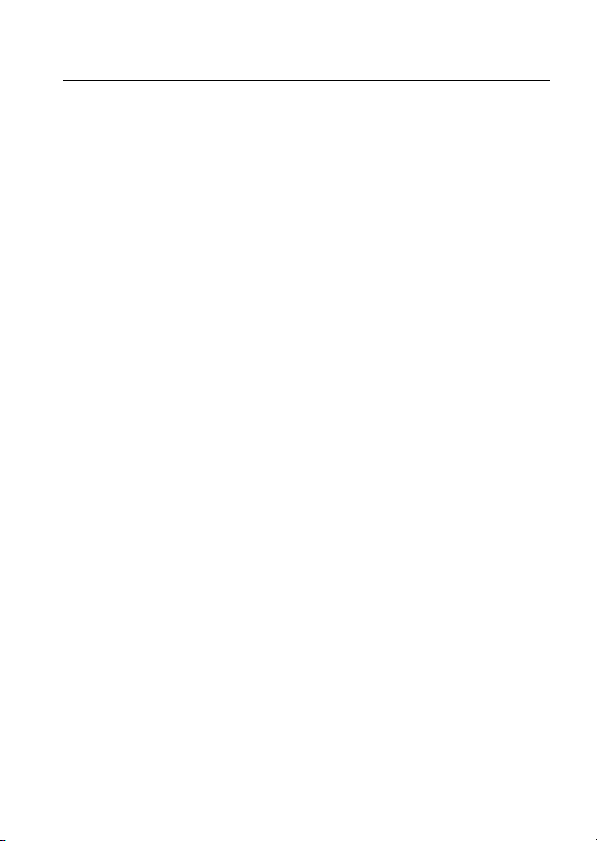
Gestion des appels
Appels
Répondre à un appel
Appuyez sur
malin
Envoyer
ou sur
REPONDRE
.
ou appuyez sur le
bouton
Mettre fin à un appel
Appuyez sur
FIN
ou sur le
bouton malin
.
Passer un appel
Saisissez le numéro que vous souhaitez appeler, puis appuyez
sur
Envoyer
.
Activation vocale
Enregistrement d’une étiquette vocale
pour la composition par nom
Appuyez sur
téléphone
sur
. Sélectionnez
nouveaux contacts. Sélectionnez
bouton malin
pour terminer.
Menu >Répertoire >Nouvelle entrée >Numéro de
. Ajoutez le
Nom
et le
Numéro
, puis appuyez sur
Téléphone
et suivez les instructions. Appuyez sur
pour que le téléphone mémorise les
Etiquette vocale
Gestion des appels
Enregistrer
, appuyez sur le
TERMINE
25
Page 28

Activation de la composition par nom
Quand une étiquette vocale est enregistrée pour un contact,
appuyez sur le
clairement dans le micro. Le téléphone répète l’étiquette vocale
et compose automatiquement le numéro qui lui est attribué.
bouton malin
et prononcez l’étiquette vocale
Activation de la composition par numéro
Appuyez deux fois sur le
de téléphone (l’enregistrement initial n’est pas nécessaire).
bouton malin
et prononcez le numéro
Activation de raccourci des menus
Appuyez sur
le
nom du raccourci
de base" à la page 27).
MENU
, puis appuyez sur le
comme il a été enregistré (voir "Fonctions
bouton malin
. Prononcez
Historique
Appels reçus/manqués
Appuyez sur
Appels émis
Appuyez sur
afficher la liste des
Vous pouvez aussi obtenir la liste des
MENU >Historique >Appels émis
26
MENU >Historique >Appels reçus
ENVOYER
Gestion des appels
quand il n’y a pas d’appel en cours pour
Appels émis
.
.
Appels émis
.
en appuyant sur
Page 29

Fonctions de base
Heure et date
Pour régler la date et l'heure :
Appuyez sur
>
Heure et date
réglages.
Affichage
L’écran d’accueil s’affiche quand vous allumez le téléphone. Pour
composer un numéro à partir de l’écran d’accueil, appuyez sur
les touches numériques, puis sur
Remarque :
différent de celui présenté ci-dessous.
MENU >Suppléments >CONFIG. >Réglages de base
. Sélectionnez l’heure ou la date pour effectuer les
Envoyer
(voir Figure 7).
Selon votre opérateur, l’écran d’accueil peut être
Intitulé de touche
programmable de
gauche
Opérateur
12:00
APP.PHOTO Messagerie
Indicateur de menu
Figure 7. L’écran d’accueil.
Fonctions de base
Heure
Intitulé de touche
programmable de
droite
27
Page 30

L’indicateur de menu ( ) signale que vous pouvez appuyer sur
pour ouvrir le menu. Les fonctions des touches
programmables activées sont indiquées à gauche et à droite de
l'écran.
Les indicateurs d’état s’affichent en haut de l’écran d’accueil :
Puissance du signal
EDGE/GPRS
Données
Opérateur
25-AVR-06
3:56
Configuration Répertoire
Roaming (itinérance)
Mode de sonnerie
Message
Figure 8. Indicateurs d’état et symboles.
Indicateur de puissance du signal
– les barres verticales
indiquent l’intensité de la connexion réseau. Il est impossible de
passer ou de recevoir des appels quand
Indicateur EDGE/GPRS
– s’affiche lorsque votre
!
ou ) s’affiche.
téléphone utilise une connexion réseau haut débit EDGE
(Enhanced Data for GSM Evolution) ou GPRS (General
Packet Radio Service). Voici les indicateurs qui peuvent
s’afficher :
*
contexte PDP GPRS actif
+
paquet de données GPRS
È
EDGE
disponible
Fonctions de base
28
Page 31

Indicateur de données
peuvent s’afficher :
4
Transfert de paquets de
données sécurisé
3
Connexion à une
application sécurisée
2
Appel CSD (Circuit Switch
Data) sécurisé
– Voici les indicateurs qui
7
Transfert de paquets de
données non sécurisé
6
Connexion à une
application non sécurisée
5
Appel CSD non sécurisé
Indicateur de roaming (itinérance)
votre téléphone recherche ou utilise un réseau autre que
celui auquel vous êtes abonné.
Indicateur de message
un nouveau message. Voici les indicateurs qui peuvent
s’afficher :
r
Message texte
– s’affiche quand vous recevez
– W s’affiche quand
t
Message vocal
Options d’affichage
Pour choisir une couleur d’affichage :
Appuyez sur
couleur
MENU >Suppléments >CONFIG. >Préférences >Style de
et sélectionnez le style désiré.
Mode de rétroéclairage
Appuyez sur
>
Rétroéclairage >Mode
automatique de l’éclairage
MENU >Suppléments >Configuration >Réglages de base
. Sélectionnez
Manuel
Automatique
pour le réglage manuel.
Fonctions de base
pour la détection
29
Page 32

Niveau de rétroéclairage
Appuyez sur
>
Rétroéclairage >Niveau
vers la droite avec la touche de navigation à quatre directions
pour régler le niveau de rétroéclairage désiré et appuyez sur
MENU >Suppléments >Configuration >Réglages de base
. Déplacez le curseur vers la gauche ou
OK
Contraste de l’écran
Pour régler le contraste de l’écran :
Appuyez sur
>
Contraste
avec la touche de navigation à quatre directions pour obtenir le
contraste désiré et appuyez sur
MENU >Suppléments >Configuration >Réglages de base
. Déplacez le curseur vers la gauche ou vers la droite
OK
.
Saisie de texte
Certaines options permettent la saisie de texte.
Appuyez sur
défiler vers le bas pour sélectionner
Mode de
saisie
Principal
MENU
dans un écran de saisie de texte et faites
Mode de saisie
Description
Le mode de saisie de texte
réglé sur
toutes les langues disponibles.
iTAP® ou sur
Principal
Saisie manuelle
:
peut être
dans
.
Fonctions de base
30
Page 33

Secondaire
Numérique
Symbole
Le mode de saisie de texte
réglé sur
toutes les langues disponibles ou réglé sur
Principal
saisie
Saisie de chiffres uniquement.
Saisie de symboles uniquement.
iTAP® ou sur
si vous ne souhaitez pas de mode de
Secondaire
.
Secondaire
Saisie manuelle
peut être
dans
Pour définir vos modes de saisie de texte
appuyez sur
de texte et sélectionnez
MENU >Config. mode de saisie
Principal
ou
Principal
et
Secondaire
dans un écran de saisie
Secondaire
.
,
Mode iTAP®
Appuyez sur
texte pour passer du mode
p
ne s’affiche pas, appuyez sur
sélectionner le mode iTAP comme mode de saisie de texte
principal ou secondaire.
Le mode iTap permet de saisir des mots en appuyant une seule
fois sur la touche pour obtenir une lettre. Le mode iTap propose,
à la saisie de lettres, des mots usuels et « devine » chaque mot
au fur et à mesure de la saisie.
Par exemple, si vous appuyez sur , votre téléphone
affiche
MENU >Mode de saisie
Programme
:
dans un écran de saisie de
Principal
au mode
MENU >Config. mode de saisie
Secondaire
Fonctions de base
. Si j ou
pour
31
Page 34

Le caractère s’affiche
au point d’insertion
a b1
Prog ramme
Effacer ENVOYER A
Passez à droite pour
accepter le mot
Programme
ou appuyez
sur * pour le refuser
et saisissez un
espace après
Prog
.
Msg 442
Figure 9. Saisie de texte en mode iTap.
Si vous désirez saisir un mot différent (comme Progrès),
continuez à saisir les autres caractères à l'aide des touches du
clavier ou faites défiler vers la droite pour sélectionner les mots
proposés.
Pour saisir le chiffre 1, appuyez une fois sur la touche. Pour saisir
rapidement les autres chiffres, appuyez de manière prolongée
sur une touche numérique pour passer momentanément en
mode numérique. Appuyez sur les touches numériques pour
saisir les chiffres désirés. Saisissez un espace pour retourner en
mode iTap.
Pour saisir la ponctuation ou d’autres caractères, appuyez de
manière prolongée sur le chiffre 1. Faites défiler vers la gauche
ou vers la droite pour sélectionner les symboles disponibles.
Mode de saisie manuelle
Appuyez sur
texte pour passer du mode
ìm
ne s’affiche pas, appuyez sur
32
MENU >Mode de saisie
Principal
Fonctions de base
dans un écran de saisie de
au mode
Secondaire
. Si ìg ou
MENU >Config. mode de saisie
pour
Page 35

sélectionner le mode de saisie manuelle comme mode de saisie
Principal
ou
Secondaire
.
Pour saisir manuellement un texte, appuyez plusieurs fois sur
une touche du clavier pour faire défiler les lettres et le chiffre
correspondant à la touche. Recommencez le processus pour
saisir chaque lettre.
Par exemple, si vous appuyez sur une fois, votre téléphone
affiche :
Après 2 secondes, le
Le caractère s’affiche
au point d’insertion
Msg 449
a b1
T
caractère est
accepté et le curseur
passe à la position
suivante.
Appuyez sur
caractère à gauche
du point d’insertion.
Effacer
pour effacer le
Effacer ENVOYER A
Après avoir saisi le
texte, appuyez sur
ENVOYER A
pour
sélectionner le
destinataire.
Figure 10. Saisie manuelle de texte.
Quand vous saisissez trois ou quatre caractères à la suite, votre
téléphone peut deviner la fin du mot. Par exemple, si vous
saisissez
prog
, votre téléphone peut afficher :
Fonctions de base
33
Page 36

Msg 443
a b1
Prog ramme
Passez à droite pour
accepter
Programm e
.
Appuyez sur
pour effacer la
dernière lettre.
Effacer
Effacer SELECT.
Appuyez sur
le mot qui est en surbrillance
ProgProbSpoiPrb
SELECT.
pour garder
Passez à droite pour
mettre en
surbrillance une
autre combinaison.
Appuyez sur * pour
saisir
Prog
et un
espace.
Figure 11. Le téléphone devine la fin du mot Programme.
Le premier caractère de chaque phrase est mis en majuscule. Si
nécessaire, faites défiler vers le bas pour afficher le caractère en
minuscule avant que le curseur ne passe à la position suivante.
Appuyez sur la touche de navigation à quatre directions pour
déplacer le curseur clignotant et saisir ou modifier un texte.
Pour terminer et enregistrer votre texte ou des modifications,
appuyez sur
Brouillons
MENU
pour passer à l’option
Message
et sélectionnez
.
Pour terminer sans enregistrer, appuyez de manière prolongée
sur
EFFACER
, puis sélectionnez
ANNULER
.
Le mode de saisie manuelle avancée fait défiler d’autres
caractères spéciaux et symboles en appuyant plusieurs fois sur
une touche.
Fonctions de base
34
Page 37

Mode de saisie numérique
Appuyez de manière prolongée sur une touche dans un écran de
saisie jusqu’à ce que
numériques pour saisir les chiffres désirés.
gm
s’affiche. Appuyez sur les touches
Mode de saisie de symbole
Appuyez sur dans un écran de saisie de texte jusqu’à ce que
[
s’affiche. Appuyez sur une touche numérique pour afficher les
symboles qui lui sont attribués en bas de l’écran. Mettez en
surbrillance le symbole désiré et appuyez sur
SELECT.
.
Raccourcis
Enregistrement d’étiquette vocale pour
l’activation de raccourci de menus
Sélectionnez l’élément auquel vous souhaitez attribuer un
raccourci. Appuyez de manière prolongée sur
que l’attribution du raccourci soit confirmée, puis appuyez sur
OUI
. Sélectionnez les options
appuyez sur
une étiquette vocale pour le raccourci.
MEM.VOC
Nom
et
Touche
et suivez les instructions pour enregistrer
MENU
jusqu’à ce
pour le raccourci, puis
Pour utiliser le raccourci, appuyez sur
raccourci ou activez le raccourci en utilisant le
(voir "Activation vocale" à la page 25).
Pour appeler votre boîte vocale, appuyez de manière prolongée sur
.
MENU
et sur le chiffre du
bouton malin
Fonctions de base
35
Page 38

Changement des fonctions de touches
d’accueil
Pour changer les fonctions des touches programmables et de
navigation dans l’écran d’accueil : sélectionnez
>
Suppléments >Configuration >Préférences >Ecran d'accueil >Mes
touches
. Faites défiler les différentes touches et changez comme
désiré.
MENU
Numéros abrégés
Saisissez un numéro abrégé, puis appuyez sur et sur
pour passer l’appel.
ENVOYER
Touche d’appel rapide
Pour appeler les contacts de à du répertoire, appuyez
pendant une seconde sur le numéro d’appel rapide à un chiffre.
Vous pouvez définir une touche d'appel rapide pour appeler les
contacts enregistrés dans le répertoire de la mémoire de votre
téléphone, dans celui de la carte SIM ou dans la liste des
numéros autorisés. Pour définir une touche d’appel rapide pour
ces contacts, appuyez sur
>
Réglages de base >Touche Appel Rapide
ou
Numéros autorisés
Fonctions de base
36
dans la liste.
MENU >Suppléments >Configuration
. Sélectionnez
Téléphone, SIM
Page 39

Répertoire
Enregistrement d’un nouveau numéro
Saisissez le numéro de téléphone et appuyez sur
faites défiler pour sélectionner les détails :
sur
.
Les détails contenus dans mémoire de la carte SIM sont limités.
Ils peuvent être transférés à d’autres périphériques.
La mémoire du téléphone vous laisse enregistrer des
informations supplémentaires, comme
l’activation vocale),
pour terminer.
Adresse, Image
Type, Etiquette vocale
et autres. Appuyez sur
Nom, N°
Enregistrer
et
Enregistrer
TERMINE
. Puis
(pour
Recherche avancée
Accédez au menu
sur
SELECT.
Répertoire
.
, saisissez les caractères et appuyez
Fonctions de base
37
Page 40

Autres fonctions
Personnalisation
Mode de sonnerie
Vous pouvez personnaliser les modes de sonnerie du téléphone.
Dans l’écran d’accueil, appuyez sur
différents paramètres pour les personnaliser en fonction de vos
besoins.
Options de réponse
Styles
et parcourez les
En appuyant sur une touche ou uniquement sur
pouvez changer le mode réponse pour un appel entrant. Pour
activer ou désactiver le mode réponse
MENU >Suppléments >CONFIG. >En communication >Mode de réponse
>
Multitouche
et sélectionnez
activé(e)
Multitouche
ou
Tout désactiver
ENVOYER
, vous
, appuyez sur
.
Désactiver une alerte d'appel
Vous pouvez appuyer sur les touches de volume pour désactiver
une alerte d’appel avant de répondre à un appel.
Autres fonctions
38
Page 41

Option d’appel avancée
Fonction Description
Conférence
téléphonique
Transférer un
appel
Adjoindre un
numéro
Numéro abrégé
Pendant un appel :
Composez le numéro suivant,
appuyez sur
CONFERE.
Pendant un appel :
Appuyez sur
composez le numéro pour
transférer l’appel et appuyez sur
Composez l’indicatif de région ou
le préfixe pour un numéro du
répertoire, puis appuyez sur
>
Adjoindre numéro
Pour appeler un contact avec un
numéro abrégé :
Saisissez un numéro abrégé, puis
appuyez sur et sur
Pour ajouter un contact, voir page 37.
Conseil :
d’un ami, appuyez sur
mettez en surbrillance ce contact et
appuyez sur
ENVOYER
si vous oubliez le numéro abrégé
VOIR
, puis sur
MENU >Transférer
.
.
,
ENVOYER
MENU
ENVOYER
MENU >Répertoire
.
.
,
Autres fonctions
39
Page 42

Fonction Description
Composition
rapide
Renvoi d’appel
Pour définir les numéros
préprogrammés :
Appuyez sur
>
Numérotation >Mes N° favoris
MENU >Outils
Pour sélectionner ou annuler le
renvoi d'appel :
Limitation des
appels
Changement de
ligne
téléphonique
Appuyez sur
>
Configuration >Renvoi d'appel
Pour limiter les appels entrants ou
sortants :
Appuyez sur
>
CONFIG. >Sécurité >Limitation d'appel
Si vous avez une carte SIM double
ligne, vous pouvez changer de
ligne pour passer ou recevoir des
MENU >Suppléments
MENU >Suppléments
appels sur votre autre numéro de
téléphone.
.
.
.
Autres fonctions
40
Appuyez sur
>
Configuration >Etat du téléphone >Ligne
activée
MENU >Suppléments
.
Page 43

Fonction Description
Numéros
autorisés
Quand l’option des numéros
autorisés est activée, vous ne
pouvez appeler que les numéros
enregistrés dans la liste des numéros
autorisés.
Pour activer ou désactiver l’option des
numéros autorisés :
Appuyez sur
>
Sécurité >Numéros autorisés
Pour utiliser la liste des numéros
autorisés :
Appuyez sur
>
Numéros autorisés
Ton al ité s T MF
Pour activer les tonalités DTMF :
Appuyez sur
>
Configuration >Réglages de base >DTMF
Pour envoyer les tonalités DTMF pendant
un appel, appuyez sur les touches ou
mettez en surbrillance un numéro du
répertoire ou de la liste des appels reçus et
appuyez sur
Rappeler
Appuyez sur
des
Appels émis
le contact désiré et appuyez sur
ENVOYER
dans l’écran d’accueil pour afficher la liste
. Pour rappeler un numéro, mettez en surbrillance
MENU >Suppléments >CONFIG.
.
MENU >Outils >Numérotation
.
MENU >Suppléments
MENU >Envoyer tonalités
ENVOYER
.
Autres fonctions
.
.
41
Page 44

Si la ligne est occupée et que les messages
Numéro occupé
ESSAYER
aboutit, votre téléphone sonne une fois, affiche
établit la connexion.
s’affichent, appuyez sur
pour rappeler le numéro. Lorsque l’appel
ENVOYER
Echec appel
ou sur
Rappel automatique
,
Rappel réussi
et
Quand la ligne est occupée, votre téléphone affiche
appel
,
Numéro occupé
le numéro est rappelé automatiquement pendant quatre
minutes. Lorsque l’appel aboutit, votre téléphone sonne
une fois, affiche
Pour activer et désactiver l’option
appuyez sur
>
activé(e)
ou sur
. Avec l’option de rappel automatique,
Rappel réussi
MENU >Suppléments >Configuration >Rappel auto.
Tout désactiver
et établit la connexion.
Automatique Recomposition
.
Echec
,
Retour d’appel
Votre téléphone mémorise les appels restés sans réponse et
affiche
X
Appels manqués, X
manqués.
1
Appuyez sur
2
Mettez en surbrillance le numéro que vous souhaitez
rappeler, puis appuyez sur
Autres fonctions
42
VOIR
correspondent au nombre d’appels
pour afficher la liste des
ENVOYER
Appels reçus
.
.
Page 45

Mise en attente ou en mode secret d’un
appel
Appuyez sur
en attente.
Appuyez sur
mettre tous les appels en mode secret.
MENU >Attente
SECRET
pour mettre tous les appels en cours
(si disponible) ou sur
MENU >SECRET
Double appel
Lorsque vous êtes en communication, une alerte retentit
si vous recevez un second appel.
Appuyez sur
•
•
•
Pour activer ou désactiver le double appel :
Appuyez sur
>
Double appel
ENVOYER
Pour passer d’un appel à l’autre, appuyez sur
Pour connecter les 2 appels, appuyez sur
Pour mettre fin à l’appel, appuyez sur
MENU >Suppléments >CONFIG. >En communication
et sélectionnez
pour répondre au nouvel appel.
CONFERE.
MENU >Finir ap. en att
activé(e)
ou
Tout désactiver
BASCULER
.
Identification d'appelant
L’option d’identification de la ligne (identification
d'appelant) affiche le numéro de téléphone d’un appel
entrant.
pour
.
.
.
Votre téléphone affiche le nom de l’appelant s’il est enregistré
dans le répertoire, ou
l’appelant n’est pas disponible. Si vous enregistrez un numéro
Appel entrant
quand l’identification de
Autres fonctions
43
Page 46

dans la mémoire du téléphone avec une image, celle-ci s’affiche
aussi.
Vous pouvez dédier une sonnerie différente pour chaque contact
enregistré dans la mémoire de votre téléphone (voir Définir une
sonnerie dédiée pour un contact, page 49). Les contacts
enregistrés sur la carte SIM ne peuvent pas avoir de sonnerie
dédiée.
Pour afficher ou masquer votre numéro de téléphone à la
prochaine personne appelée, saisissez le numéro de téléphone
et appuyez sur
MENU >Masquer N°
.
Appels d’urgence
Votre opérateur programme un ou plusieurs numéros de
téléphone d’urgence, comme le 112, que vous pouvez appeler
en toutes circonstances, même si votre téléphone est verrouillé
ou la carte SIM n’est pas insérée.
Remarque :
Les numéros d'urgence pré-programmés de votre téléphone
risquent de ne pas fonctionner partout. Cependant, un numéro
d'urgence peut ne pas aboutir en cas de problèmes de réseau,
d'environnement ou d'interférences.
1
Appuyez sur les touches du clavier pour appeler le numéro
d’urgence.
2
Appuyez sur
44
Les numéros d’urgence diffèrent d'un pays à l'autre.
ENVOYER
Autres fonctions
pour appeler le numéro d’urgence.
Page 47

Appels internationaux
Si vous disposez d'un service d'appel international,
appuyez de manière prolongée sur pour insérer
+
votre code d’accès international (signalé par un
appuyez sur les touches du clavier pour composer l’indicatif du
pays et le numéro.
). Puis,
Durée et coûts des appels
La durée de connexion au réseau correspond au temps écoulé
entre le moment où vous êtes connecté au réseau de l'opérateur
et le moment où l'appel est terminé en appuyant sur
durée comprend les signaux de ligne occupée et les sonneries.
La durée de connexion au réseau affichée sur votre compteur
peut ne pas correspondre exactement à la durée facturée par
votre opérateur. Pour des informations relatives à la facturation,
veuillez vous adresser directement à votre opérateur.
Fonction Description
Durée des
appels
Pour afficher les compteurs
d’appel :
Appuyez sur
>
Durée des appels
MENU >Historique
.
FIN
. Cette
Autres fonctions
45
Page 48

Fonction Description
Compteur
d’appel en cours
Coût de l’appel
Pour afficher les informations de
durée ou de coût au cours d'un
appel :
Appuyez sur
>
Configuration >En communication >Durée
d'appel
Pour afficher le suivi des coûts de
l’appel :
Appuyez sur
>
Coût appel
MENU >Suppléments
.
MENU >Historique
.
Appels de données et fax
Fonction Description
Envoyer des
données ou des
fax
Voix puis fax
Connectez votre téléphone au
périphérique, puis passez l'appel
via l'application du périphérique
Connectez votre téléphone au
périphérique, saisissez le numéro
de fax, appuyez sur
fax
, puis appuyez sur
l’appel.
MENU >Voix puis
ENVOYER
pour passer
Autres fonctions
46
Page 49

Répertoire
Fonction Description
Ajout d’un
nouveau contact
Appuyez sur
>
Numéro de téléphone
Raccourci :
téléphone dans l'écran d'accueil, puis
appuyez sur
pour ce numéro.
MENU >Répertoire >[Nouveau]
ou sur
saisissez un numéro de
ENREG.
pour créer un contact
Adresse email
.
Appeler un
numéro
Conseil :
plus d’un numéro de téléphone. Lors de la
création d’un contact, sélectionnez
pour enregistrer un autre numéro pour le
même
Pour appeler un numéro enregistré dans le
répertoire :
Appuyez sur
contact du répertoire en surbrillance et
appuyez sur
Raccourci :
une touche une fois ou plus pour obtenir
les contacts commençant par les lettres de
la touche.
certains contacts peuvent avoir
Nom
.
MENU >Répertoire
ENVOYER
Dans le répertoire, appuyez sur
.
Autres fonctions
, mettez le
Plus
47
Page 50

Fonction Description
Enregistrer une
étiquette vocale
Lors de la création d’un contact, mettez en
surbrillance
ENREG.
Etiquette vocale
. Appuyez sur le
bouton malin
relâchez-le et prononcez le nom du contact
(dans les 2 secondes). Une fois demandé,
appuyez sur le
bouton malin
relâchez-le et répétez le nom.
Remarque :
L’option
Etiquette vocale
disponible pour les contacts enregistrés
sur la carte SIM.
Numérotation
vocale
Pour composer vocalement un numéro
enregistré dans le répertoire :
Appuyez sur le
bouton malin
relâchez-le et prononcez le nom du contact
(dans les 2 secondes).
et appuyez sur
, puis
, puis
n’est pas
, puis
Autres fonctions
48
Page 51

Fonction Description
Sélectionner
une sonnerie
dédiée pour un
contact
Pour attribuer une sonnerie dédiée à un
contact :
Appuyez sur
MENU >Répertoire
sélectionnez le contact désiré.
et
Sélectionner
une image
dédiée pour un
contact
Appuyez sur
MODIFIER >Mélodie dédiée
et
sélectionnez la sonnerie dédiée désirée.
Remarque :
l’option
Mélodie dédiée
n’est pas
disponible pour les contacts enregistrés
sur la carte SIM.
Pour activer les sonneries dédiées :
Appuyez sur
>
Configuration >Sonorisation >Sonnerie dédiée
>
activé(e)
MENU >Suppléments
.
Pour attribuer une photo ou une image qui
s’affiche à la réception de l’appel d’un
contact :
Appuyez sur
MENU >Répertoire
et
sélectionnez le contact désiré.
Appuyez sur
MODIFIER >Image
et
sélectionnez l’image désirée.
Remarque :
l’option
Image
n’est pas
disponible pour les contacts enregistrés
sur la carte SIM.
Autres fonctions
49
Page 52

Fonction Description
Sélectionner
l’affichage du
numéro
principal ou de
tous les
numéros
Définir une
catégorie pour
un contact
Pour afficher les numéros principaux ou
tous les numéros des contacts d’une liste :
Appuyez sur
Appuyez sur
>
Tous les contacts
Appuyez sur
MENU >Répertoire
MENU >Configuration >Voir
ou sur
Contacts principaux
MENU >Répertoire
sélectionnez le contact désiré.
Appuyez sur
MENU >Modifier >Catégorie
sélectionnez la catégorie désirée.
Remarque :
l’option
Catégorie
disponible pour les contacts enregistrés
sur la carte SIM.
Sélectionner
l’affichage de
catégorie
Appuyez sur
Appuyez sur
sélectionnez
contacts),
MENU >Répertoire
MENU >Catégories
Tout
Affaires, Personnel, Générale, VIP
(pour afficher tous les
une catégorie que vous avez créée.
Définir une
nouvelle
catégorie
Appuyez sur
Appuyez sur
Appuyez sur
MENU >Répertoire
MENU >Catégories
MENU >Nouveau
.
.
et
et
n’est pas
.
, puis
ou
.
.
.
Autres fonctions
50
Page 53

Fonction Description
Définir un
numéro
principal ou une
adresse
Pour définir le numéro principal d’un
contact ayant plusieurs numéros :
Appuyez sur
MENU >Répertoire
sélectionnez le contact désiré.
et
Créer une liste
de diffusion de
groupe
Appuyez sur
MENU >Config. principale
et
sélectionnez le numéro ou l’adresse.
Remarque :
L’option
Config. principale
n’est
pas disponible pour les contacts
enregistrés sur la carte SIM.
Conseil :
d’affichage du numéro
même si vous êtes en mode
Principal
, vous
pouvez sélectionner les autres numéros
enregistrés sous le même nom. Mettez en
surbrillance le nom et faites défiler vers le
haut et vers le bas pour afficher les autres
numéros.
Appuyez sur
Appuyez sur
diffusion
MENU >Répertoire
MENU >Nouveau >Liste de
.
.
Autres fonctions
51
Page 54

Fonction Description
Trier une liste
du répertoire
Pour définir l’ordre dans lequel les contacts
sont affichés :
Appuyez sur
MENU >Répertoire
.
Changer le
mode de
recherche du
répertoire
Appuyez sur
MENU >Configuration >Trier par
et sélectionnez l’ordre de tri désiré.
Vous pouvez trier la liste du répertoire par
Nom, N° abrégé, Etiquette vocale
ou par
Email
.
Lorsque le tri se fait par nom, vous pouvez
voir tous les numéros ou juste le numéro
Principal
de chaque nom.
Dans le répertoire, appuyez sur les touches
pour saisir les premières lettres du contact
désiré.
Pour changer la méthode de recherche :
Appuyez sur
Appuyez sur
de recherche
Aller à
contact, alors que l’option
MENU >Répertoire
.
MENU >Configuration >Méthode
>
Trouver
ou sur
Aller à
.
vous permet d’obtenir directement le
Trouver
vous
permet de commencer la recherche en
appuyant sur
Recherche
.
Autres fonctions
52
Page 55

Fonction Description
Copier un
contact du
répertoire
Pour copier un contact du téléphone vers la
carte SIM, ou de la carte SIM vers le
téléphone :
Appuyez sur
MENU >Répertoire
sélectionnez le contact désiré.
et
Supprimer un
contact du
répertoire
Vérifier la
mémoire du
répertoire
Envoyer un
message à un
contact
Appuyez sur
Appuyez sur
MENU >Copier >Numéros >A
MENU >Répertoire
et
.
sélectionnez le contact désiré.
Appuyez sur
MENU >Effacer
.
Pour afficher la mémoire disponible pour
l’enregistrement des contacts du répertoire
ou sur la carte SIM :
Appuyez sur
Appuyez sur
Taille mém. SIM
MENU >Répertoire
.
MENU >Taille mém. tél.
.
ou sur
Pour envoyer un texte, un message
multimédia ou un message vocal à un
contact :
Appuyez sur
MENU >Répertoire
et
sélectionnez le contact désiré.
Appuyez sur
MENU >Envoyer message
Autres fonctions
.
53
Page 56

Fonction Description
Envoyer un
contact via une
connexion de
données
Pour envoyer un contact à un autre
téléphone, ordinateur ou périphérique :
Appuyez sur
sélectionnez le contact désiré.
MENU >Répertoire
et
Appuyez sur
MENU >Partager contact
Messages
Fonction Description
Envoyer un
message texte
Envoyer un
message
multimédia
Envoyer un
message vocal
Utiliser un
modèle
multimédia
Appuyez sur
>
Nouveau SMS
Appuyez sur
>
Nouveau MMS
Appuyez sur
message
Pour enregistrer le message vocal,
appuyez sur
et appuyez sur
est inséré dans un message que vous
pouvez envoyer à des adresses email ou
à des numéros de téléphone.
Pour ouvrir un modèle multimédia
contenant un support préchargé :
Appuyez sur
message
Messagerie >Nouveau message
.
Messagerie >Nouveau message
.
MENU >Messagerie >Nouveau
>
Nouveau MMS
ENREG.
Messagerie >Nouveau
>
Modèles de MMS
.
, énoncez le message
ARRETER
.
. L’enregistrement
.
Autres fonctions
54
Page 57

Fonction Description
Lire un nouveau
message
Quand
Nouveau message
appuyez sur
LIRE
s’affiche,
pour lire le
message reçu.
Lire les anciens
messages
Appuyez sur
Messagerie >Bte de réception
Les icônes à côté de chaque message
indiquent si le message est verrouillé ,
accompagné d’une pièce jointe , urgent
ou peu important . Appuyez sur
MENU
pour effectuer diverses opérations
sur un message.
Enregistrer des
éléments de
message
Accédez à une page de message
multimédia ou mettez en
surbrillance un élément d’une
lettre, puis :
.
Enregistrer des
messages texte
sur votre carte
SIM
Messages du
navigateur
Appuyez sur
MENU >Enregistrer
.
Pour enregistrer des messages
texte entrants sur votre carte
SIM :
Appuyez sur
>
Configuration Msg >Config. messages
>
Enregistrer sur >SIM
Messagerie >Menu
.
Pour lire les messages reçus par
votre navigateur :
Appuyez sur
Services
Messagerie >Info
.
Autres fonctions
55
Page 58

Fonction Description
Info services
Pour lire les messages des
services liés à l’abonnement :
Messages
prédéfinis
Nettoyer les
messages
Configuration de
boîte de
réception
Appuyez sur
WAP
.
Pour envoyer ou créer un
message prédéfini :
Appuyez sur
prédéfinis
Appuyez sur
Remarque :
la
Boîte de réception
Pour préciser les paramètres des
messages multimédia et des messages
texte entrants et sortants :
Appuyez sur
récept.
Messagerie >Messages
Messagerie >Msgs
.
Messagerie >Menu >Menu
ce menu ne s'ouvre que pour
et la
Boîte envoi
Messagerie >Menu >Config. bte
.
.
.
Autres fonctions
56
Remarque :
ce menu s’affiche
automatiquement la première fois que
vous ouvrez votre boîte de réception. Une
fois cette configuration de base terminée,
il est possible de retrouver ce menu dans
la
Boîte de réception
.
Page 59

Fonction Description
Configuration de
message fax
Configuration de
boîte vocale
Pour qu'un message fax reçu soit
signalé :
Appuyez sur
>
Config. msgs fax
Messagerie >Menu
.
Pour saisir un numéro de boîte vocale et
pour qu'un message de boîte vocale reçu
soit signalé :
Configuration
Info Services
Appuyez sur
boîte vocale
Pour spécifier les paramètres des
messages des services proposés
Messagerie >Menu >Config.
.
par l’abonnement :
Nettoyer
automatiquement
la boîte de
réception
Nettoyer
automatiquement
la boîte d’envoi
Appuyez sur
Service
Pour sélectionner la suppression
automatique des messages dans la boîte
de réception :
Appuyez sur
récept.
Pour sélectionner la suppression
automatique des messages dans la boîte
d’envoi :
Messagerie >Menu >Config. Info
.
Messagerie >Menu >Config. bte
>
Nettoyage auto.
.
Appuyez sur
boîte envoi
Messagerie >Menu >Config.
>
Nettoyage auto.
.
Autres fonctions
57
Page 60

Fonction Description
Vérifier la
mémoire des
messages
Pour afficher la mémoire disponible pour
l’enregistrement des messages :
Appuyez sur
mémoire
Messagerie >Menu >Etat
.
Outils
Fonction Description
Régler le réveil
Désactiver le
réveil
Ajouter un
événement à
l'agenda
Afficher un
événement de
l'agenda
Appuyez sur
Quand le réveil est affiché :
Pour activer ou désactiver le réveil,
appuyez sur
réveil sonne huit minutes après la première
sonnerie, appuyez sur
Remarque :
disponible que si le téléphone est allumé
quand le réveil sonne.
Appuyez sur
mettez le jour désiré en surbrillance.
Appuyez sur
Pour afficher ou modifier les détails de
l'événement :
Appuyez sur
mettez le jour désiré en surbrillance.
Appuyez sur
MENU >Outils >Réveil
DESACT.
ou sur
REPET.
la touche
MENU >Outils >Agenda
SELECT. >MENU >NOUVEAU
MENU >Outils >Agenda
SELECT. >Voir
REPET.
.
Fin
. Pour que le
.
n’est
.
et
.
et
Autres fonctions
58
Page 61

Fonction Description
Rappel
d’événement
Quand un rappel d’événement s’affiche :
Pour afficher les détails du rappel, appuyez
sur
VOIR
.
Envoyer un
événement
d’agenda vers
un autre
périphérique
Créer un
enregistrement
vocal
Pour fermer le rappel, appuyez sur
QUITTER
.
Pour envoyer un événement d’agenda à un
autre téléphone, ordinateur ou
périphérique :
Appuyez sur
MENU >Outils >Agenda
et
mettez le jour désiré en surbrillance.
Appuyez sur
en surbrillance et appuyez sur
>
Envoi
SELECT.
, mettez l’événement
MENU
.
Pour créer un enregistrement vocal (par
exemple, pour ne pas oublier un détail
personnel) :
Appuyez de manière prolongée sur le
bouton malin
dans le téléphone, puis relâchez le
malin
Remarque :
, enregistrez votre message
bouton
.
l'enregistrement des appels
téléphoniques est soumis à diverses lois.
Celles-ci concernent la vie privée et les
enregistrements de conversations.
Respectez toujours les lois et
réglementations en vigueur quand cette
option est utilisée.
Autres fonctions
59
Page 62

Fonction Description
Écouter un
enregistrement
vocal
Calculatrice
Convertisseur
de devises
Pour écouter un enregistrement vocal :
Appuyez sur
sélectionnez l’enregistrement vocal désiré.
Appuyez sur
Appuyez sur
Appuyez sur
Saisissez le taux de change, appuyez sur
OK
, saisissez le montant et appuyez sur
MENU >Convertir devise
MENU >Outils >Mémos vocaux
MENU >Outils >Calculatrice
MENU >Outils >Calculatrice
MENU >Taux de change
.
.
et
.
.
Bloc-notes
La dernière série de chiffres saisis sur le clavier est enregistrée
dans la mémoire du bloc-notes. Ces chiffres peuvent
correspondent au dernier numéro de téléphone appelé ou à un
numéro que vous avez noté au cours d’un appel. Pour afficher le
numéro enregistré dans le bloc-notes :
Appuyez sur
•
•
•
MENU >Historique >Bloc notes
Pour appeler le numéro, appuyez sur
Pour créer un contact de répertoire avec le numéro
affiché, appuyez sur
Pour ouvrir la
insérer un caractère spécial, appuyez sur
ENREG.
Numérotation
et adjoindre un numéro ou
.
ENVOYER
.
.
MENU
.
Autres fonctions
60
Page 63

Réseau
Fonction Description
Paramètres de
réseau
Pour afficher les informations de
réseau et ajuster les paramètres :
Appuyez sur
>
Configuration >Réseaux
MENU >Suppléments
Sécurité
Fonction Description
PIN SIM
Pour verrouiller ou déverrouiller la carte
SIM :
Appuyez sur
>
Configuration >Sécurité >Code PIN SIM
MENU >Suppléments
.
.
Option de
verrouillage
Attention :
incorrect 3 fois de suite, votre carte SIM est
désactivée et votre téléphone affiche
bloquée
Appuyez sur
>
Configuration >Sécurité >Verrouillage appli.
si vous saisissez un code PIN
.
MENU >Suppléments
Autres fonctions
SIM
.
61
Page 64

Fonction Description
Gérer les
certificats
Pour activer ou désactiver les
certificats d’accès à l’Internet sur
votre téléphone :
Appuyez sur
>
Configuration >Sécurité >Gestion des
certificats
Les certificats permettent de vérifier
l’identité et la fiabilité des sites Web pour
télécharger des fichiers et partager des
informations.
MENU >Suppléments
.
Codes et mots de passe
Le code de déverrouillage défini initialement est
sécurité défini initialement est
modifiés par votre opérateur, vous devez les changer :
Appuyez sur
mots passe
Vous pouvez également changer le code PIN2 de votre carte SIM
ou les mots de passe de limitation d'appel.
Si vous oubliez votre code de déverrouillage
Code déverrouillage
quatre derniers chiffres de votre numéro de téléphone. Si rien ne
se produit, appuyez sur
à six chiffres.
62
MENU >Suppléments >Configuration >Sécurité >Modif.
.
s’affiche, essayez de saisir
Autres fonctions
000000
. Si ces codes n'ont pas été
MENU
et saisissez votre code de sécurité
1234
. Le code de
: quand le message
1234
ou les
Page 65

Si vous oubliez les autres codes
de sécurité, votre code PIN ou PIN2 de carte SIM ou le mot de
passe de limitation d'appel, contactez votre opérateur.
: si vous avez oublié votre code
Verrouiller et déverrouiller le téléphone
Vous pouvez verrouiller votre téléphone pour empêcher son
utilisation par un tiers. Pour verrouiller ou déverrouiller votre
téléphone, il vous faut le code de déverrouillage à quatre
chiffres.
Pour verrouiller manuellement votre téléphone : appuyez sur
MENU >Suppléments >Configuration >Sécurité >Verrouillage tél.
>
Verrouillage immédiat
Pour verrouiller automatiquement votre téléphone dès que vous
l’éteignez : appuyez sur
>
Verrouillage tél. >Verrouillage auto. >activé(e)
de verrouillage.
Remarque :
téléphone est verrouillé (voir “Appels d’urgence” on page 44).
Un téléphone verrouillé continue à sonner ou à vibrer pour les
appels ou les messages entrants, mais vous devez le
déverrouiller pour répondre.
et saisissez le code de verrouillage.
MENU >Suppléments >CONFIG. >Sécurité
et saisissez le code
vous pouvez passer un appel d’urgence, même si le
Alerte auxiliaire
Cette option permet au M930 de signaler un appel entrant quand
vous êtes à l’extérieur de la voiture mais que le téléphone est
toujours à l’intérieur.
Autres fonctions
63
Page 66

Si le câble d’alimentation est branché aux feux du véhicule, les
feux clignotent ou s’il est branché au klaxon, celui-ci retentit
pour signaler l’appel.
Appuyez sur
>
Alerte auxilliaire
MENU >Suppléments >CONFIG. >En communication
.
Mise en sourdine du module de divertissement
Cette option baisse automatiquement le volume du module de
divertissement de la voiture (ex : autoradio, lecteur de DVD….)
dans les cas suivants :
•
Pendant un appel.
•
À l’arrivée d’un appel entrant.
•
Lorsque vous passez un appel.
•
Lorsque vous passez un appel via l’activation vocale.
•
Lorsque vous appuyez sur une touche pendant plus de 3
secondes.
•
Quand les fonctions d’activation vocale sont utilisées.
L’autoradio doit avoir un port spécifique pour que cette option
puisse être installée.
Une fois installée, cette option est toujours activée.
Autres fonctions
64
Page 67

Connexion du haut-parleur
Avec cette option, c’est le haut-parleur de la voiture qui transmet
le son des connexions et non pas celui intégré au M930.
Le haut-parleur utilisé pour cette option doit avoir une sortie de 4
ohms ou plus.
Une fois installée, cette option est toujours activée.
Multimédia
Fonction Description
Gérer des
images
Gérer des sons
Créer des
sonneries
Créer une liste
de titres
Pour gérer des photos, des images
et des animations :
Appuyez sur
>
Multimédia >Images
Pour gérer les sonneries et la musique
téléchargées ou composées :
Appuyez sur
>
Multimédia >Sons
Pour créer des sonneries à utiliser avec
votre téléphone :
Appuyez sur
>
Multimédia >Sons >[Nouvelle iMelody]
Pour créer une liste de titres à écouter avec
votre téléphone :
Appuyez sur
>
Multimédia >Sons >[Nouv. Playlist]
MENU >Suppléments
.
MENU >Suppléments
.
MENU >Suppléments
MENU >Suppléments
.
.
Autres fonctions
65
Page 68

Fonction Description
Sélectionner un
fichier son
comme sonnerie
Pour sélectionner un fichier son dans votre
liste et l’utiliser comme sonnerie :
Appuyez sur
>
Multimédia >Sons
son désiré.
MENU >Suppléments
et sélectionnez le fichier
Appuyez sur
MENU >Définir comme sonnerie
Accès au WAP
Fonction Description
Lancer le
navigateur
Télécharger des
éléments d’une
page WAP
Autres fonctions
66
Appuyez sur
Pour télécharger une image, un son
ou un autre élément d’une page
WAP :
Ouvrez la page où se trouve le lien avec le
fichier et mettez le fichier en surbrillance.
Puis appuyez sur
Remarque :
si le téléchargement est réussi.
Remarque :
et/ou de l’opérateur s’appliquent.
MENU >Mon WAP >WAP
SELECT.
Enregistrer
les coûts de communication
s’affiche uniquement
et sur
.
Enregistrer
.
.
Page 69

Fonction Description
Profils WAP
Télécharger un
jeu ou une
application
Pour sélectionner ou créer un profil
WAP :
Appuyez sur
>
Profils WAP
Pour télécharger une application ou
un jeu Java™ avec le navigateur :
Appuyez sur
>
WAP
de l’application, mettez en surbrillance
l’application, puis appuyez sur
sur
Téléchargement
MENU >Mon WAP
.
MENU >Mon WAP
, ouvrez à la page où se trouve le lien
.
SELECT.
et
Remarque :
et/ou de l’opérateur s’appliquent.
les coûts de communication
Jeux et applications
Fonction Description
Lancer un jeu ou
une application
Sélectionner des
effets pour un
jeu ou une
application
Pour lancer un jeu ou une
application Java™ :
Appuyez sur
mettez le jeu ou l’application en
surbrillance et appuyez sur
Pour ajouter des effets à un jeu ou une
application Java™ :
Appuyez sur
>
Configuration >Outils JAVA >Volume appli
MENU >Jeux & applis
MENU >Suppléments
Autres fonctions
,
SELECT.
.
.
67
Page 70

Fonction Description
Supprimer tous
les jeux et
toutes les
applications
Appuyez sur
>
Configuration >Outils JAVA >Sup. toutes les
applis
.
MENU >Suppléments
Papier peint et écran de veille
Appuyez sur
sélectionnez
68
MENU >Suppléments >CONFIG. >Préférences
Papier peint
Autres fonctions
ou
Ecran de veille
,
et changez au besoin.
Page 71

Service et réparations
Si vous avez des questions ou si vous avez besoin d’une
assistance, nous sommes à votre disposition.
Consultez le site http://www.hellomoto.com
sélectionner un grand nombre d’options d’assistance à la
clientèle.
, où vous pouvez
Service et réparations
69
Page 72

Données DAS
Données relatives au débit
d’absorption spécifique
CE MODÈLE RÉPOND AUX NORMES INTERNATIONALES DE
PROTECTION À L’EXPOSITION AUX ONDES RADIO
Votre téléphone mobile est un émetteur-récepteur radio. Il est
conçu pour ne pas dépasser les limites d’exposition aux ondes
radio définies par les normes internationales. Ces normes ont
été établies par un organisme scientifique indépendant, la
CIPRNI (Commission internationale de protection contre les
radiations non ionisantes), et prévoient des marges de sécurité
destinées à garantir la protection de chacun, quel que soit son
âge et son état de santé.
La norme d’exposition concernant les téléphones mobiles utilise
une unité de mesure appelée débit d’absorption spécifique ou
DAS. La valeur limite de DAS recommandée par la CIPRNI pour
les téléphones mobiles utilisés par le grand public est de 2 W/kg.
La plus haute valeur de DAS atteinte par ce modèle de téléphone
en utilisation à l’oreille est de : 0,83 W/kg.
mobiles proposent diverses fonctions leur permettant d’être
utilisés dans d’autres positions, par exemple, avec le téléphone
placé sur le corps tel que cela est décrit dans ce manuel de
l’utilisateur.
position est de : 0,50 W/kg.
2
La plus haute valeur du DAS atteinte dans cette
1
Bien que l’évaluation du DAS s’effectue à la puissance
d’émission maximale des appareils, la valeur réelle du DAS du
téléphone en fonctionnement est généralement inférieure à celle
indiquée ci-dessus. En effet, le niveau de puissance de l’appareil
change automatiquement afin de n’utiliser que l’énergie
nécessaire à l’accès au réseau.
1
Les téléphones
70
Données DAS
Page 73

Bien qu’il puisse apparaître des différences entre les niveaux de
DAS selon les téléphones et les positions, toutes les valeurs
respectent les exigences gouvernementales en matière de
protection contre les radiations. Veuillez noter que les
améliorations apportées à ce modèle de téléphone sont
susceptibles d’entraîner des variations de la valeur du DAS pour
les produits ultérieurs ; dans tous les cas, les appareils sont
conçus pour demeurer conformes aux directives.
Selon l’Organisation mondiale de la Santé, les informations
scientifiques actuelles n’indiquent pas qu’il est nécessaire de
prendre des précautions particulières quant à l’utilisation des
téléphones mobiles. D’après ces données, vous pouvez réduire
votre exposition en limitant la durée des appels ou en utilisant
un « kit mains-libres » pour maintenir le téléphone mobile
éloigné de la tête et du corps.
Des informations complémentaires sont disponibles sur les sites
Internet de l’Organisation mondiale de la Santé (
www.who.int/emf
www.motorola.com/rfhealth
1. Les tests ont été effectués conformément aux normes internationales. La
valeur limite intègre une importante marge de sécurité afin d’apporter une
protection supplémentaire au public et de tenir compte des éventuelles
variations de mesure. Les informations complémentaires sur le sujet
comprennent le protocole de test de Motorola, la procédure.
2. Veuillez vous reporter à la section Safety and General Information
(Sécurité et Informations générales) relative aux appareils portés sur
le corps.
) ou de Motorola, Inc. (
).
http://
http://
Données DAS
71
Page 74

Informations de l’OMS
Informations de l’Organisation
Mondiale de la Santé
Dans l’état actuel des connaissances scientifiques, aucune
précaution particulière ne doit entourer l’utilisation d’un
téléphone portable. Néanmoins, si l’exposition aux ondes radio
vous inquiète, vous pouvez limiter la longueur de vos appels et
ceux de vos enfants ou utiliser un dispositif mains libres pour
écarter votre téléphone de votre tête et de votre corps.
Source : Aide-mémoire N° 193 de l’OMS
Informations complémentaires :
http://www.who.int/peh-emf/fr/index.html
Informations de l’OMS
72
Page 75

Accessoires
Motorola recommande l’utilisation des accessoires en
provenance de son usine. Il est important de souligner que la
garantie du téléphone sera annulée dans les cas où la panne est
la conséquence d’une connexion à un équipement et/ou à des
appareils qui ne sont pas d’origine ou qui ne sont pas
homologués par Motorola pour la distribution.
Les accessoires d’origine sont disponibles pour l’achat dans les
points de vente autorisés. Veuillez contacter votre opérateur ou
revendeur pour obtenir des informations sur les disponibilités,
les accessoires et leurs achats.
Voici les accessoires disponibles pour le téléphone pour
véhicule M930 :
Câble de connexion
de données (USB)
Figure 12. Accessoires disponibles pour le téléphone pour
Quand une oreillette ou un combiné additionnel sont connectés,
les sonneries ne sont pas entendues dans le haut-parleur.
Oreillette Combiné
additionnel
véhicule M930.
Accessoires
73
Page 76

Câble de connexion de données (mini USB)
Votre téléphone est équipé d’un port mini-USB, ce qui
permet le branchement à un ordinateur et le transfert de
données. Pour plus de détails, voir “Connectivité PC
(Mobile Phone Tools)” ci-dessous.
Remarque :
logiciel compatible sont vendus séparément. Vérifiez votre
ordinateur ou votre périphérique portable pour déterminer le
type de câble dont vous avez besoin.
Pour transférer des données entre votre téléphone et votre
ordinateur, vous devez utiliser le logiciel compris dans le kit de
données Motorola Original. Pour plus de détails, voir le Guide de
l’utilisateur du kit de données. Pour passer des appels de
données et fax via un ordinateur connecté, voir "Appels de
données et fax" à la page 46.
les câbles de données USB Motorola Original et le
Connectivité PC (Mobile Phone To ol s)
Vous pouvez connecter votre nouveau téléphone pour véhicule
M930 à un ordinateur PC compatible avec un câble de données
USB (option) et profiter des avantages du logiciel Mobile Phone
Tools de Motorola :
•Synchronisation
vous perdez votre téléphone. Transférez et enregistrez
tous vos numéros de téléphone sur votre ordinateur.
– pour conserver toutes vos données si
74
Accessoires
Page 77

Synchronisez tous vos contacts et événements d’agenda
en un seul clic. Choisissez Microsoft Outlook, Outlook
Express, Lotus Notes ou le répertoire intégré Motorola
Phone Tools et l’agenda client. L’assistant de
synchronisation intuitive vous guide à travers le
processus de mise à jour de votre agenda et répertoire et
vous permet d’enregistrer une copie de sauvegarde sur
votre ordinateur.
• Personnalisation
– pour personnaliser votre téléphone en
créant vos propres sonneries et en ajoutant des images
personnelles.
• Messagerie
– plus simple et plus rapide, envoyez des
messages texte à partir du clavier de votre ordinateur.
• Connexion Modem1 – recherchez des informations
importantes au moment où vous en avez le plus besoin.
Connectez votre ordinateur portable à l’Internet en
utilisant votre téléphone comme modem virtuel partout et
en permanence (que ce soit à l’aéroport ou en attendant
dans votre véhicule).
Spécifications du système
•
Un PC compatible avec un processeur Pentium® II 233
MHz et un port USB disponible.
•
Système d’exploitation XP, Windows® 2000 ou Millénium.
•
256 couleurs VGA ou affichage SVGA.
1.
Option offerte en fonction du réseau, de l’abonnement, de la carte SIM ou
de l’opérateur. Certaines options peuvent être désactivées par votre
opérateur.
Accessoires
75
Page 78

•
Lecteur de CD-ROM.
•
Souris ou autre pointeur.
•
Disque dur avec au moins 120 Mo de mémoire
disponible.
•
Mémoire disponible : 32 Mo de mémoire vive sous
Windows® 98 et Millénium, 64 Mo sous Windows® 2000
et XP.
•
Option données/fax comprise dans le contrat
d’abonnement avec votre opérateur de téléphone
portable (pour permettre la transmission et la réception
de fax et emails).
•
Options de réseau de données haut débit (GPRS et EDGE)
comprises dans l’abonnement avec votre opérateur de
téléphone portable (pour utilisation de messagerie et
Internet haut débit sur le réseau de téléphone portable); le
service de données est une option qui dépend du réseau
et de l'abonnement, et qui peut ne pas être disponible
partout. Veuillez vous adresser à votre opérateur pour
plus de détails.
Achat du logiciel Motorola Mobile Phone
Tools
Vous pouvez trouver plus d’informations à propos du logiciel
Motorola Phone Tools et acheter la dernière version à l'adresse
suivante :
http://direct.motorola.com/ens/MPT/MPT_Feature.asp
Accessoires
76
Page 79

Index
A
accessoires 73
activation
activation de raccourci des
menus 26
activation vocale 25
carte SIM 18
composition par nom 26
affichage 27
contraste 30
mode de rétroéclairage 29
options 29
afficher
affichage des menus 24
afficher le répertoire 50
événement de l'agenda 58
sélectionner l’affichage de
catégorie 50
alerte
alerte auxiliaire 63
désactiver une alerte
d'appel 38
alimentation
marche/arrêt 18
appel
appel de données et fax 46
appels d’urgence 44
appels internationaux 45
conférence téléphonique
39
désactiver une alerte
d'appel 38
double appel 43
durée et coûts 45
historique 26
limitation des appels 40
mettre fin à un appel 25
option d’appel avancée 39
passer un appel 25
renvoi d’appel 40
répondre à un appel 25
retour 42
transférer un appel 39
appelant
identification d'appelant 43
application
télécharger 67
verrouiller une application
61
autorisés
numéros autorisés 41
auxiliaire
alerte 63
Index
77
Page 80

B
bloc-notes 60
boîte vocale
configuration 57
C
câble
câble USB 73
calculatrice 60
carte SIM
activation 18
enregistrer des messages
55
catégorie
définir pour contact 50
sélectionner l’affichage de
catégorie 50
certificat
gestion 62
clavier
raccourcis 35
code
codes et mots de passe 62
combiné additionnel 73
composer
activation de la composition
par nom 26
activation de la composition
par numéro 26
composition rapide 40
numéros abrégés 36
numéros autorisés 41
rappeler 41
touche d’appel rapide 36
composition rapide
composition rapide 40
compteur
compteur d’appel en cours
46
conférence
appel 39
configuration
boîte vocale 57
configuration de message
fax 57
info services 57
connectivité 74
contact
copier un contact de
répertoire 53
définir une catégorie 50
envoyer un message à un
contact 53
supprimer un contact du
répertoire 53
contraste
contraste de l’écran 30
convertisseur
convertisseur de devises
60
78
Index
Page 81

copier
contact de répertoire 53
coût
durée et coûts des appels
45
D
date
heure et date 27
déverrouiller
téléphone 63
devise
convertisseur 60
diffusion
créer une liste de diffusion
51
divertissement
sourdine 64
données
appels de données et fax
46
double appel
double appel 43
DTMF
tonalités DTMF 41
durée
durée et coûts des appels
45
E
écouter
enregistrement vocal 60
écran de veille 68
élément
enregistrer des éléments de
message 55
télécharger 66
enregistrement
enregistrement d’une
étiquette vocale
pour la composition
par nom 25
enregistrement vocal
créer un enregistrement
vocal 59
écouter un enregistrement
vocal 60
étiquette
enregistrer une étiquette
vocale 48
étiquette vocale
enregistrement d’étiquette
vocale pour
l’activation de
raccourci de menu
35
enregistrement pour la
composition par
nom 25
Index
79
Page 82

événement
afficher un événement de
l'agenda 58
ajouter un événement à
l'agenda 58
rappel 59
F
fax
appels de données et fax
46
configuration de message
fax 57
voix puis fax 46
H
haut-parleur 65
heure
heure et date 27
I
ID
identification d'appelant 43
image
gestion 65
image dédiée 49
indicateur
données 29
EDGE/GPRS 28
menu 28
message 29
puissance du signal 28
roaming 29
info
configuration Info Services
57
info services 56
Informations de l’OMS 72
internationaux
appels 45
J
jeu
divertissement et jeux 67
télécharger 67
L
ligne
changement de ligne
téléphonique 40
limiter
appels 40
liste
créer une liste de diffusion
51
liste de titres
créer une liste de titres 65
M
mémoire
80
Index
Page 83

vérifier la mémoire des
messages 58
vérifier la mémoire du
répertoire 53
menu
affichage des menus 24
navigation 21
message 54
enregistrer des éléments
55
enregistrer sur carte SIM
55
envoyer à un contact 53
envoyer un message
multimédia 54
envoyer un message texte
54
envoyer un message vocal
54
indicateur 29
messages du navigateur 55
messages prédéfinis 56
vérifier la mémoire 58
message vocal
envoyer un message vocal
54
mettre fin
mettre fin à un appel 25
micro
mettre en
sourdine/réactiver le
micro 20
mini USB 74
Mobile Phone Tools 74
mode de saisie intuitive iTAP
31
mode de saisie manuelle 32
modèle
utiliser un modèle
multimédia 54
modem 75
modes
modes de sonnerie 38
mot de passe
codes et mots de passe 62
multimédia
envoyer un message
multimédia 54
utiliser un modèle
multimédia 54
N
navigateur 66
messages 55
navigation
menu 21
nettoyer
nettoyer automatiquement
la boîte d’envoi 57
Index
81
Page 84

nettoyer automatiquement
la boîte de réception
57
nom
activation de la composition
par nom 26
enregistrer une étiquette
vocale 48
numéro
activation de la composition
par numéro 26
numéros abrégés 36
O
options
affichage 29
oreillette 73
outils 58
P
papier peint 68
PIN
PIN SIM 61
prédéfini
messages prédéfinis 56
profil
profils WAP 67
R
raccourci
activation de raccourci des
menus 26
raccourcis 35
rappel
rappel d’événement 59
rappeler 41
recherche
avancée 37
changer le mode de
recherche du
répertoire 52
renvoi
renvoi d’appel 40
réparation 69
répertoire 37, 47
changer le mode de
recherche 52
copier un contact 53
trier 52
vérifier la mémoire 53
répondre
options de réponse 38
répondre à un appel 25
réseau 61
retour
appel 42
rétroéclairage
mode de rétroéclairage 29
niveau de rétroéclairage 30
réveil
82
Index
Page 85

régler 58
S
saisie
texte 30
sécurité 61
service 69
info services 56
SIM
PIN SIM 61
son
gestion 65
sonnerie
créer des sonneries 65
modes de sonnerie 38
volume 19
sonnerie dédiée 49
sourdine
mise en sourdine du
module de
divertissement 64
supprimer
contact de répertoire 53
symbole
mode de saisie de symbole
35
synchronisation 74
T
taux de change 60
télécharger
éléments 66
jeu ou application 67
téléphone
verrouiller et déverrouiller
63
texte
saisie 30
tonalités
tonalités DTMF 41
touches
changement des fonctions
de touches d’accueil
36
volume 20
transférer
transférer un appel 39
trier
répertoire 52
U
urgence
appels 44
USB
câble de connexion de
données 73
V
vérifier
mémoire du répertoire 53
Index
83
Page 86

verrouillage 61
téléphone 63
vocale
activation vocale 25
voix
voix puis fax 46
volume
commande de volume 19
touches 20
volume dans le véhicule 20
W
WAP
profils WAP 67
84
Index
Page 87

Page 88

www.hellomoto.com/m930
Specifications subject to change without prior notice.
Changes and updates are periodically made to the fixed mobile car phones
and/or their models. These changes will be incorporated in later editions of this
document supplied by Motorola as required. Copyright 2007 Motorola, Inc ©
All rights reserved. This document, any part of it, and the information included
herein should not be copied, reproduced or used in any way without prior
written consent from Motorola, Inc. MOTOROLA, the Stylized M Logo and all
other trademarks indicated as such herein are trademarks of Motorola, Inc.
